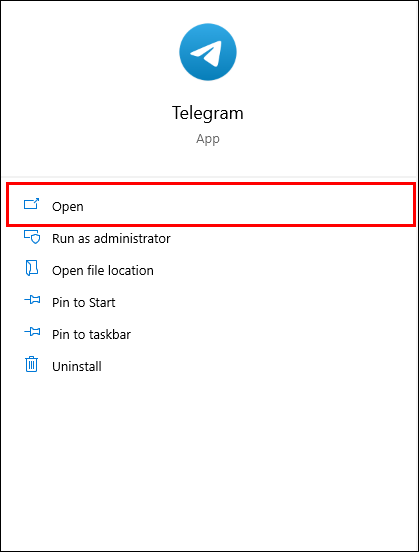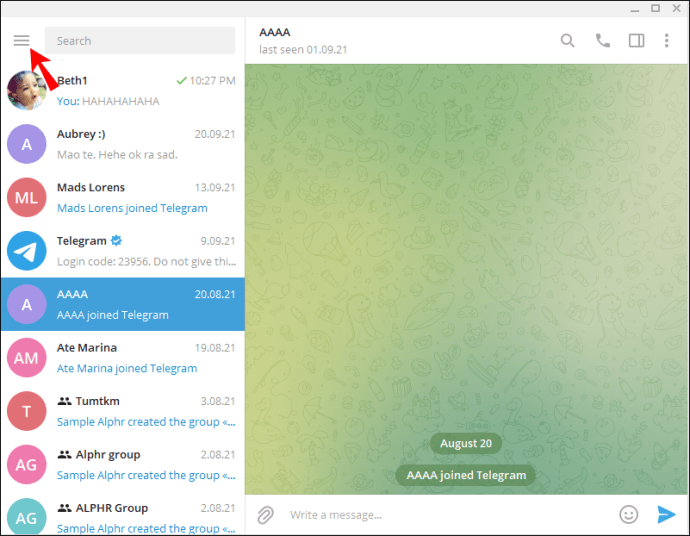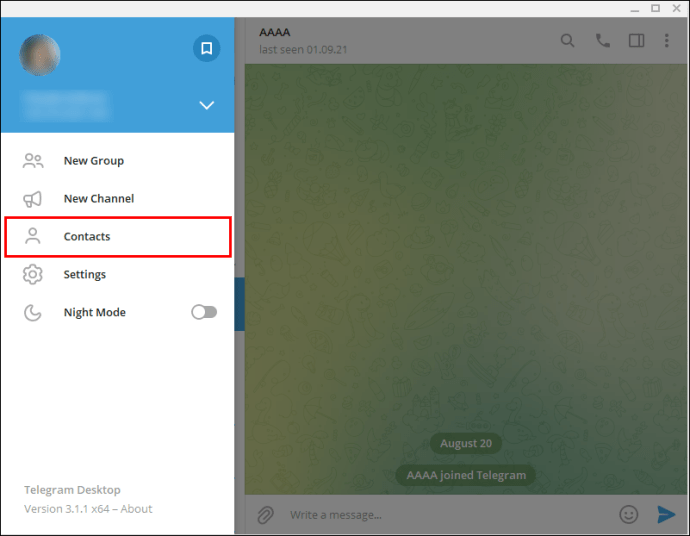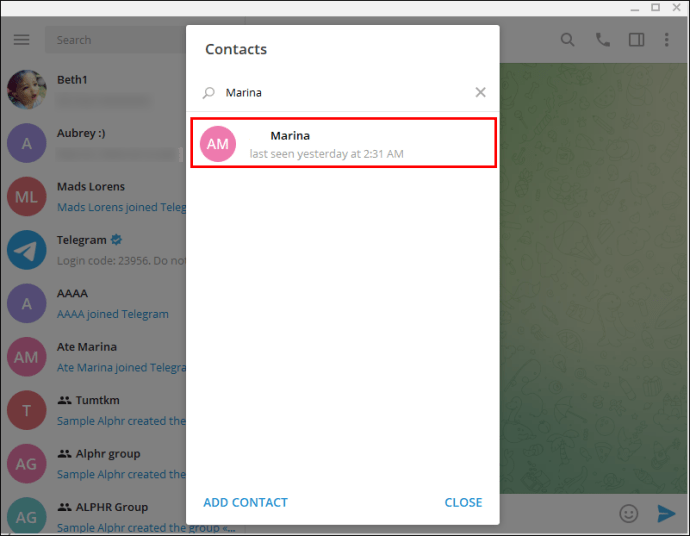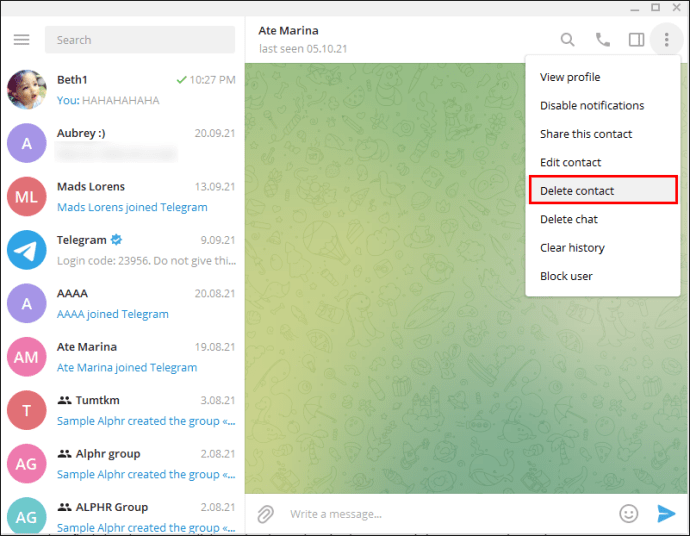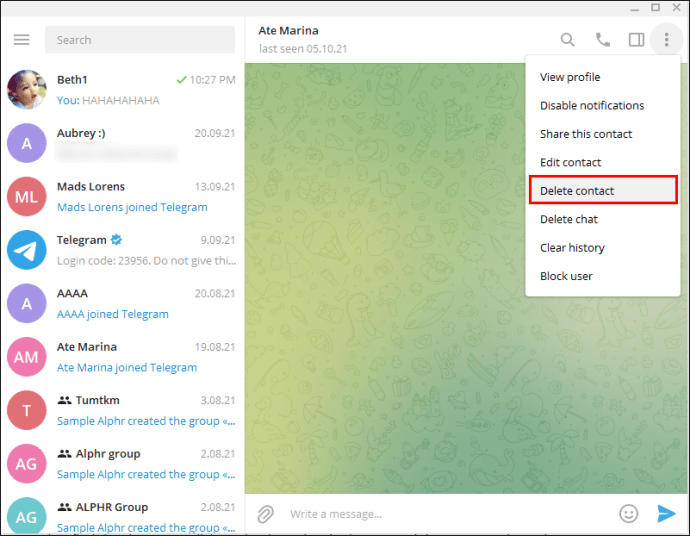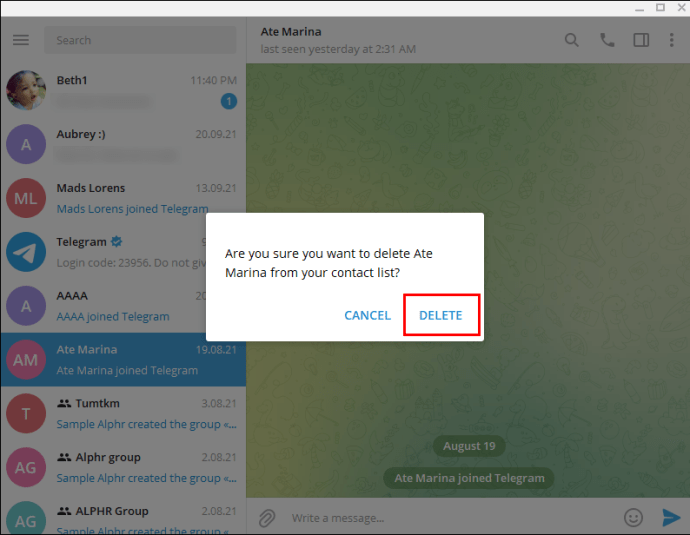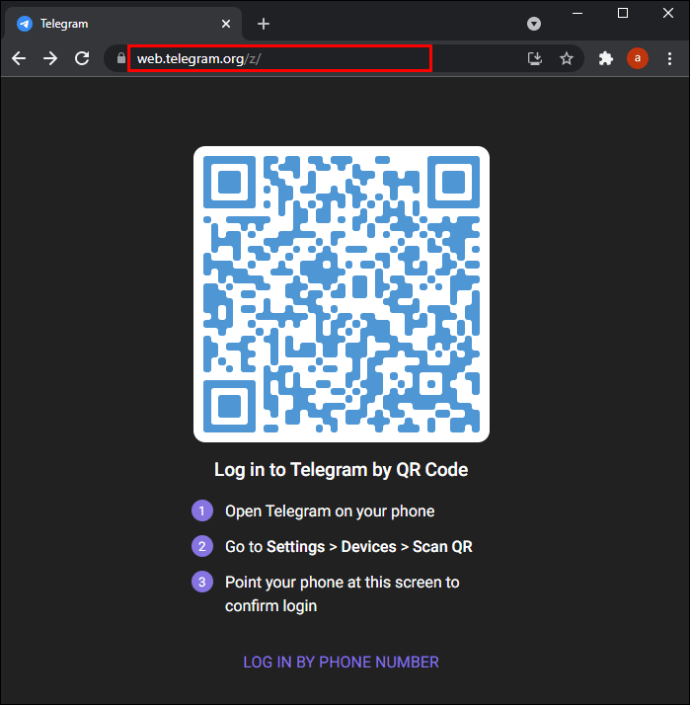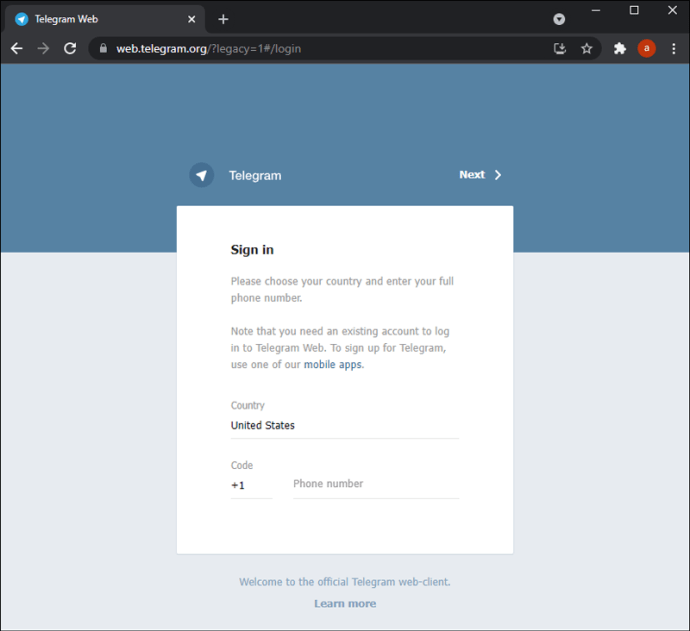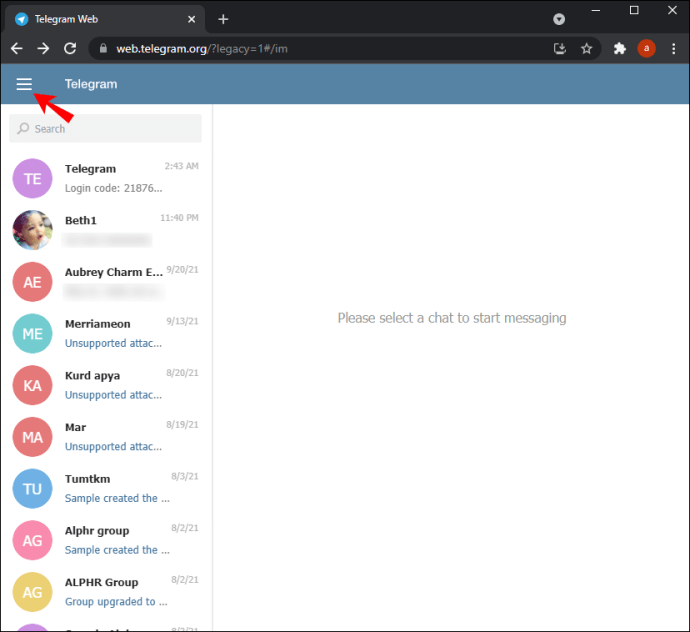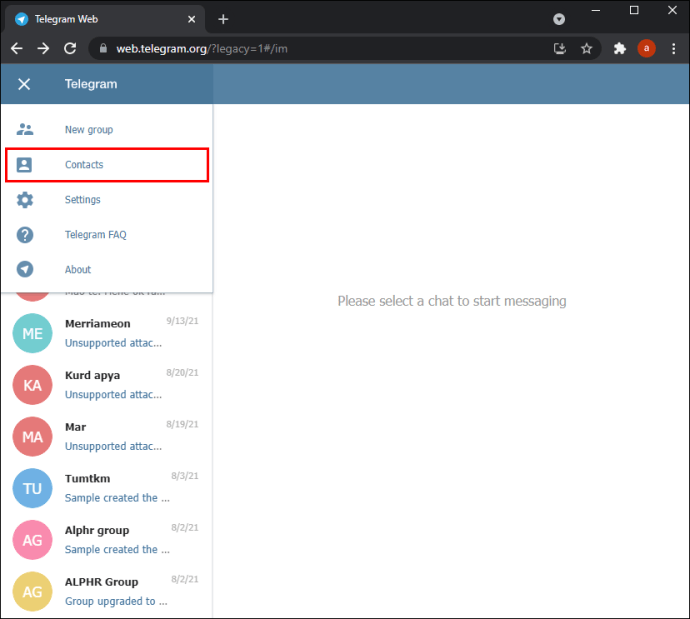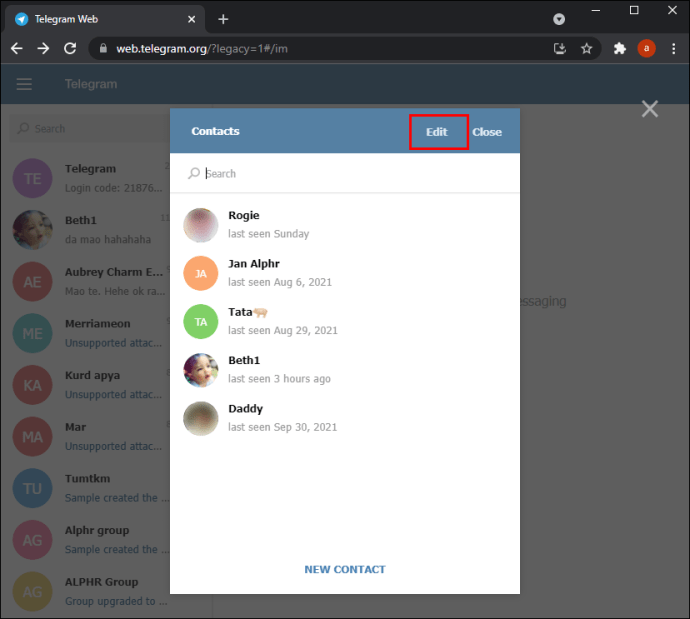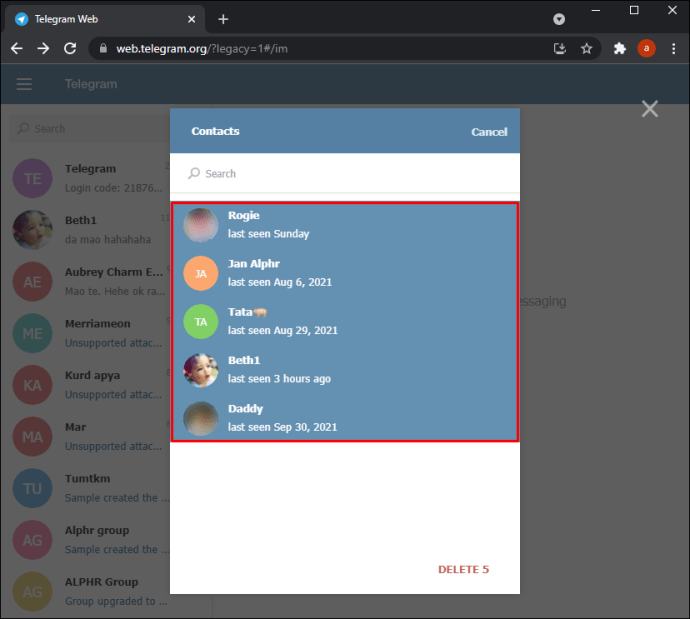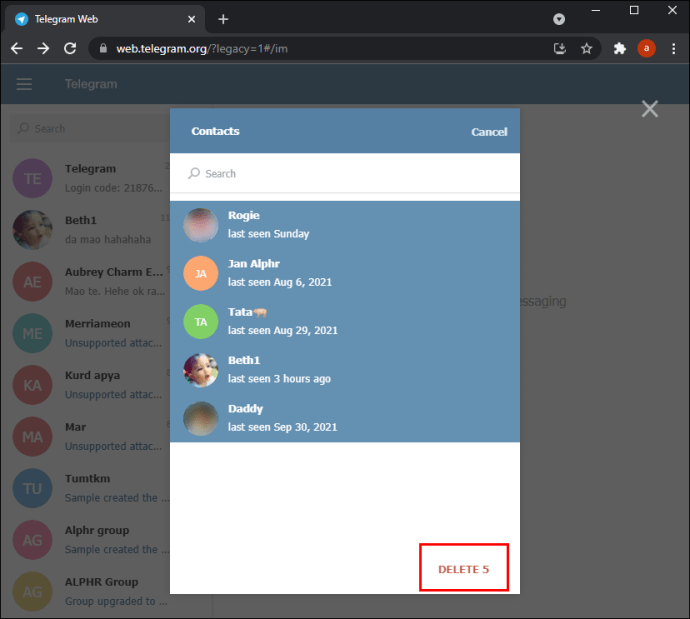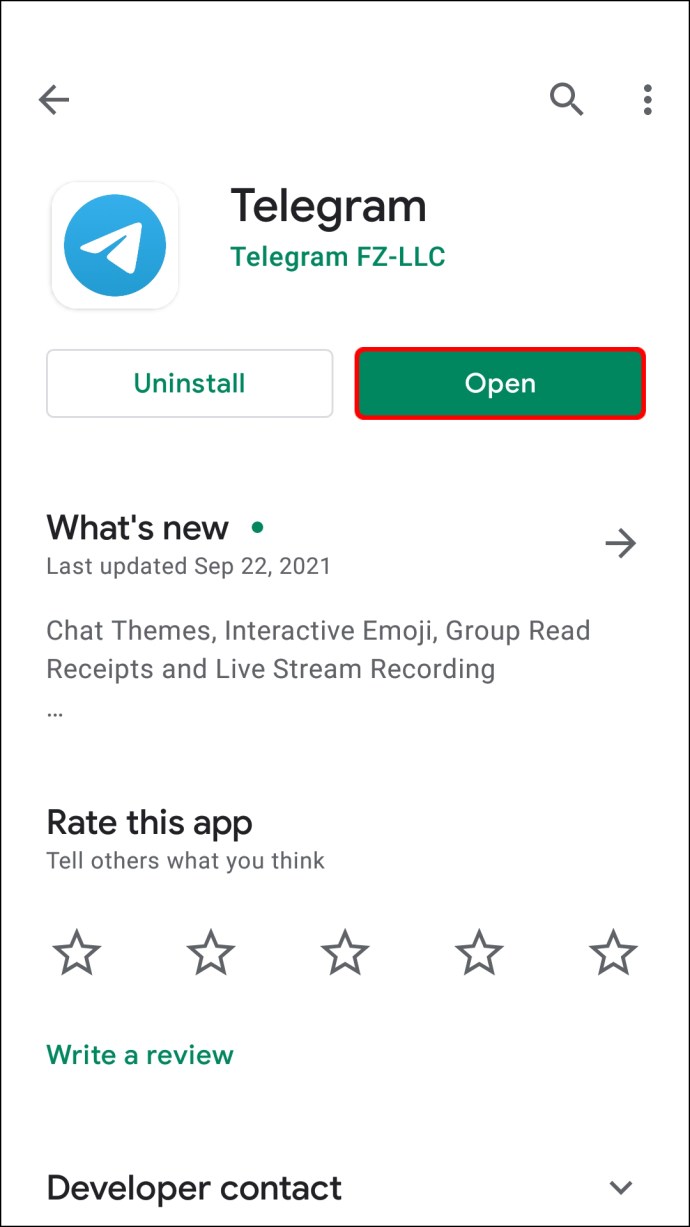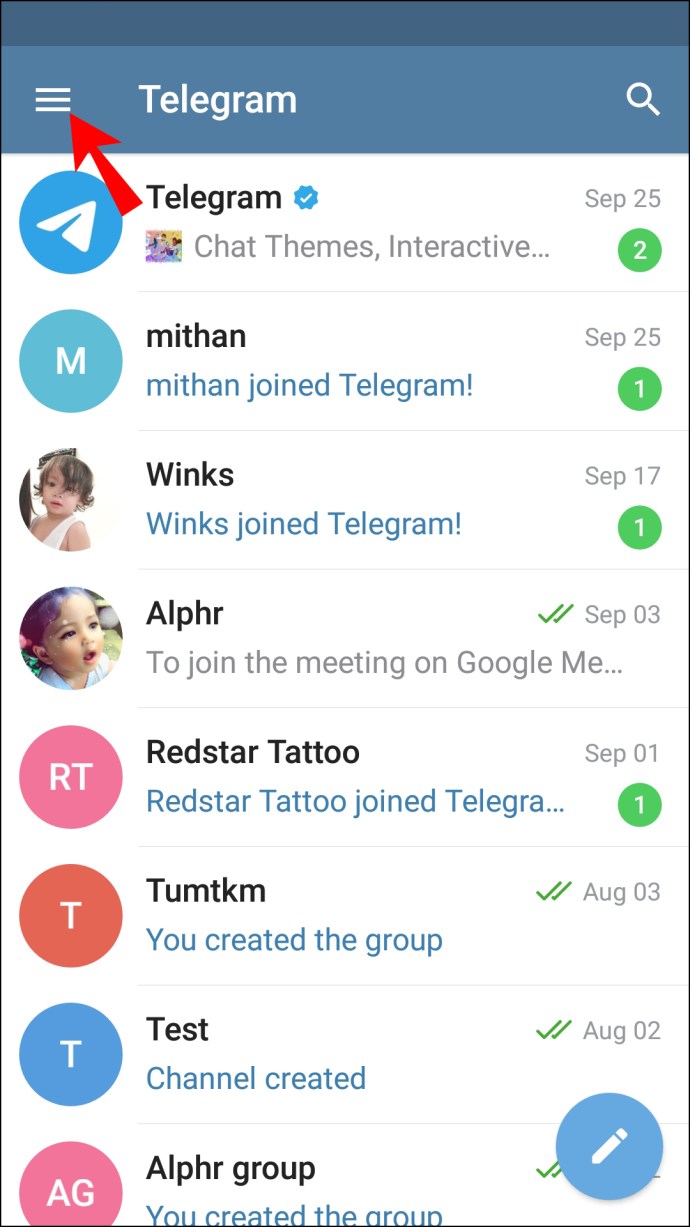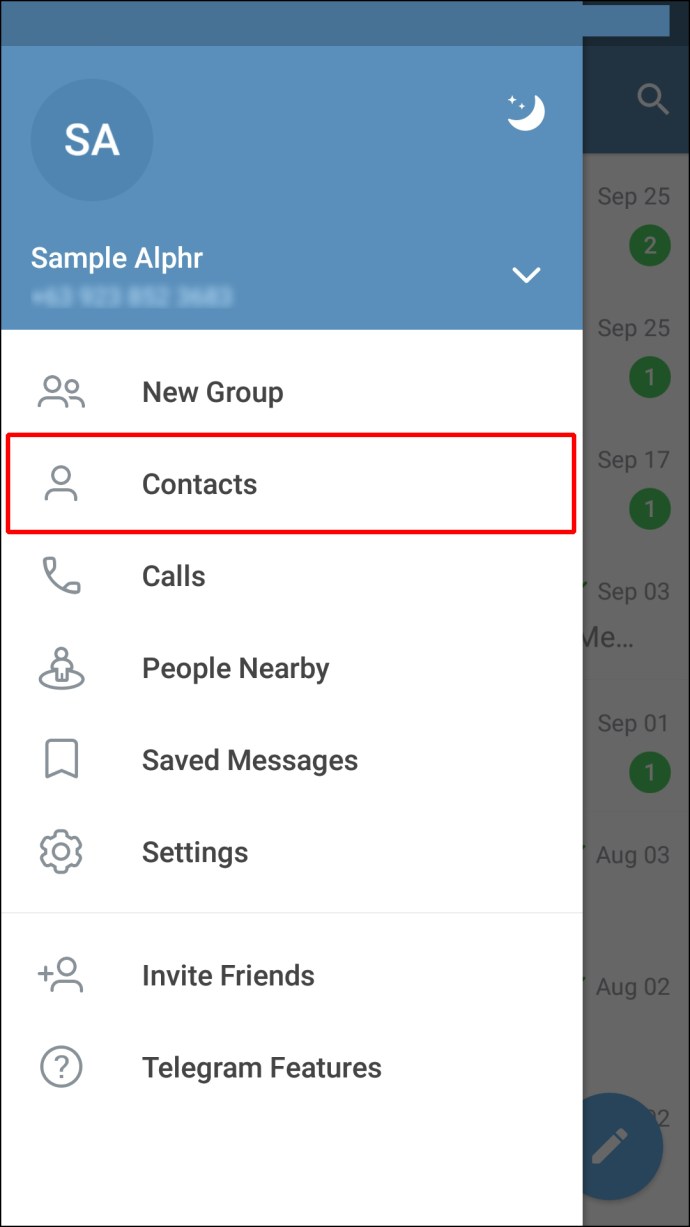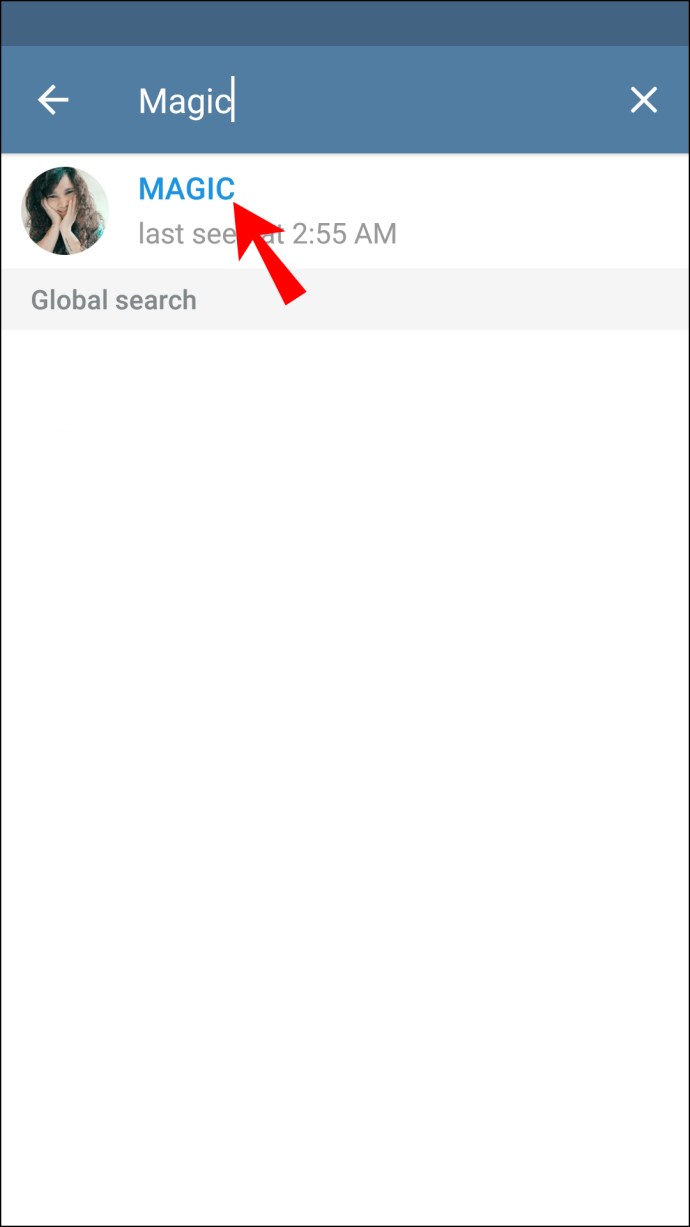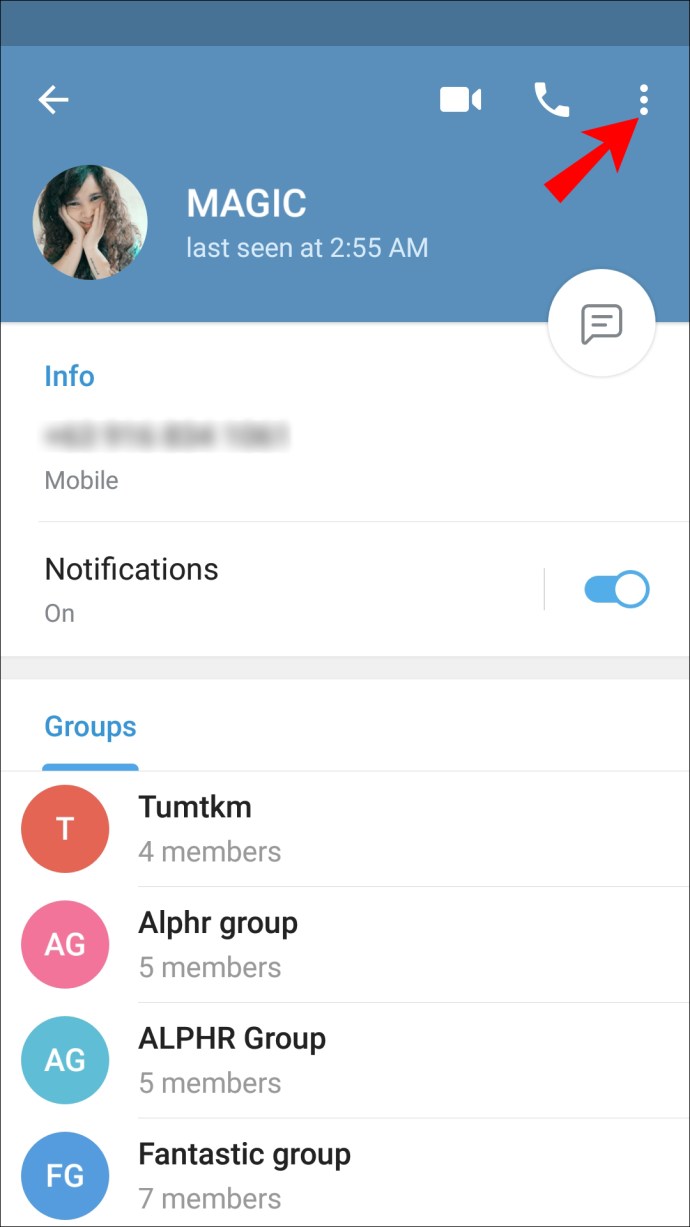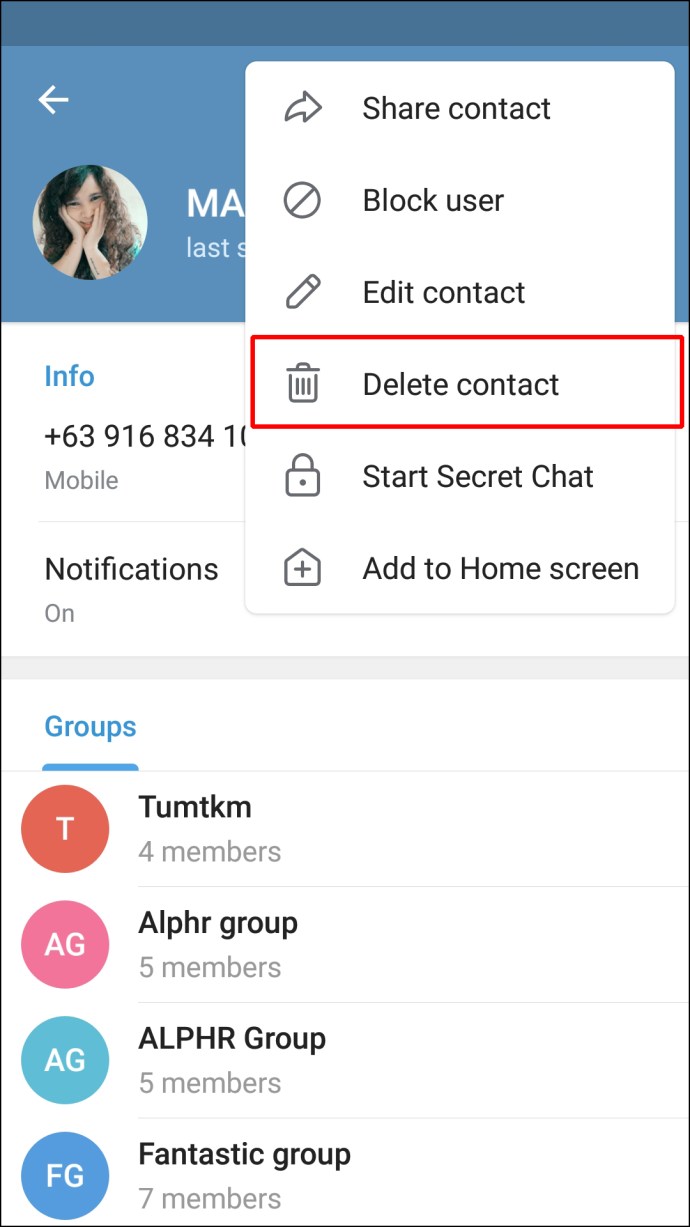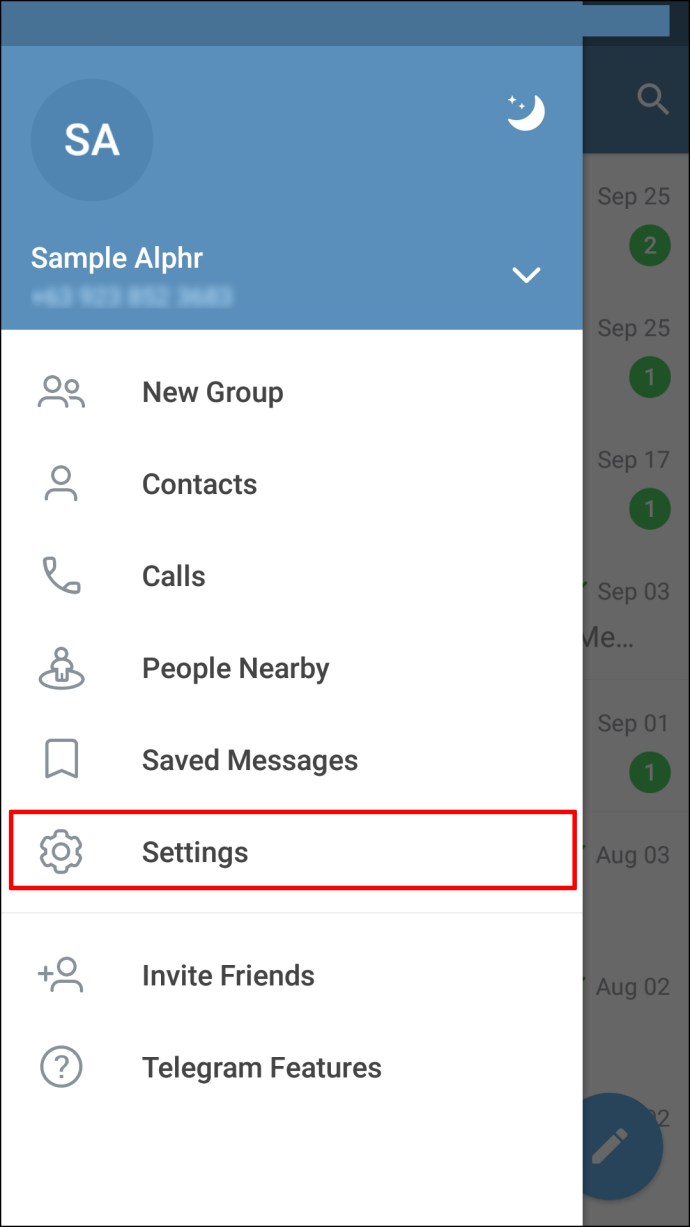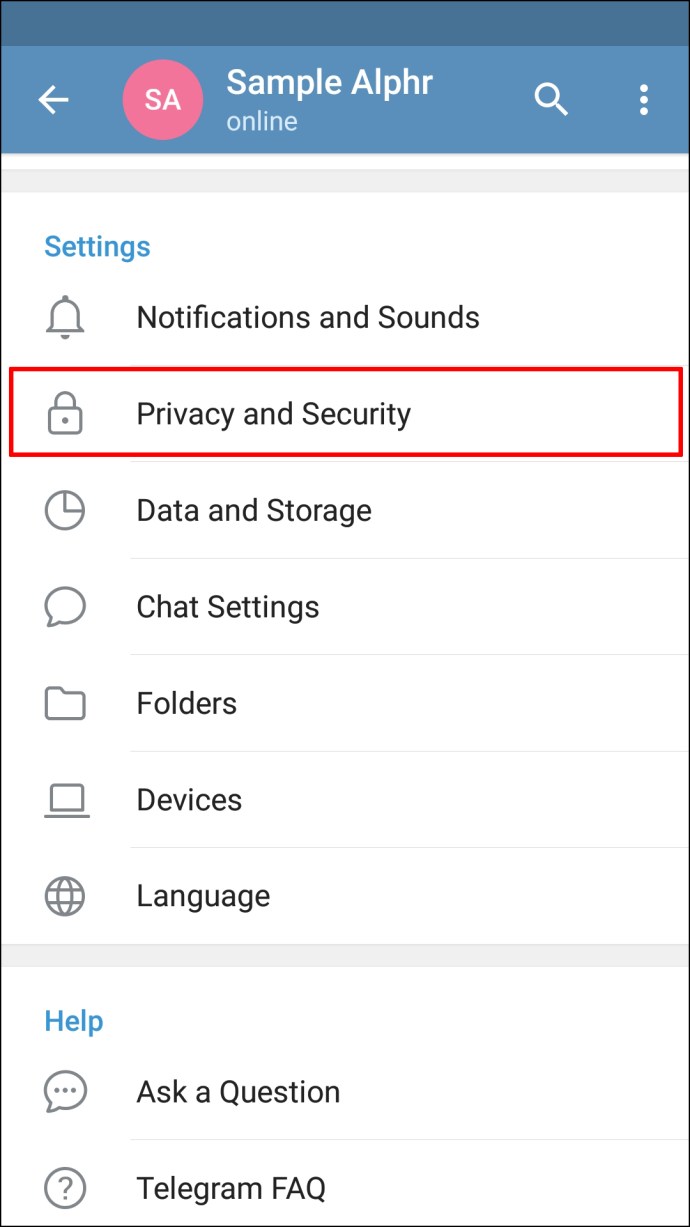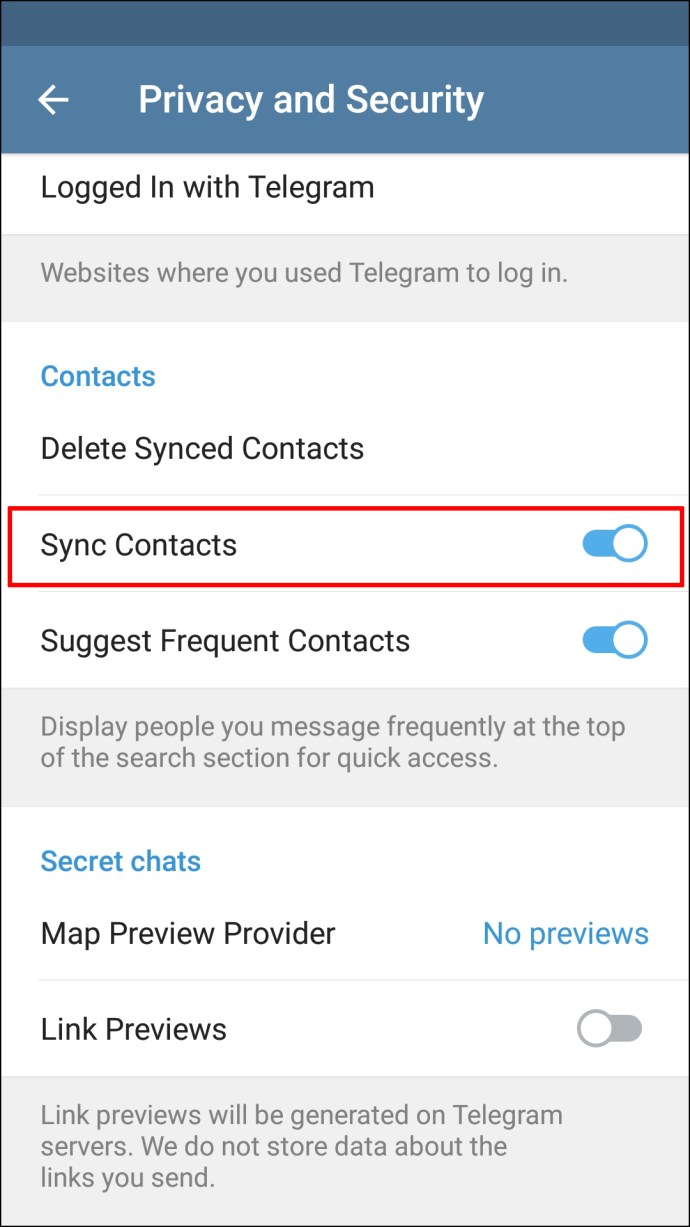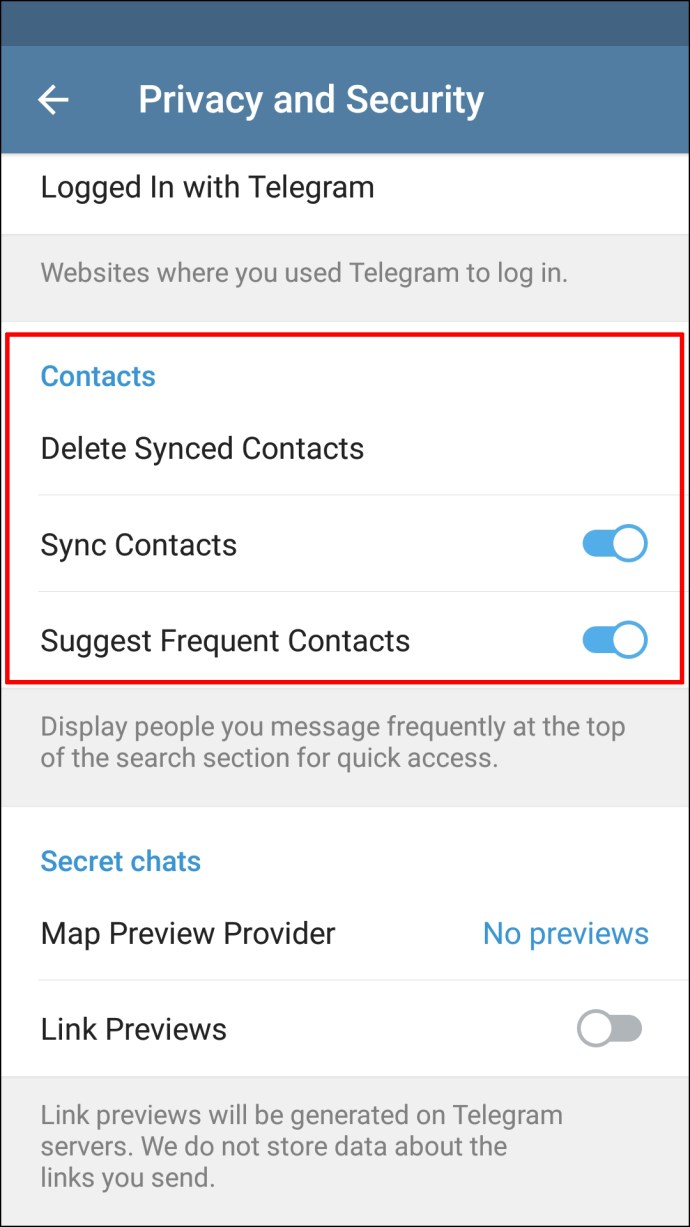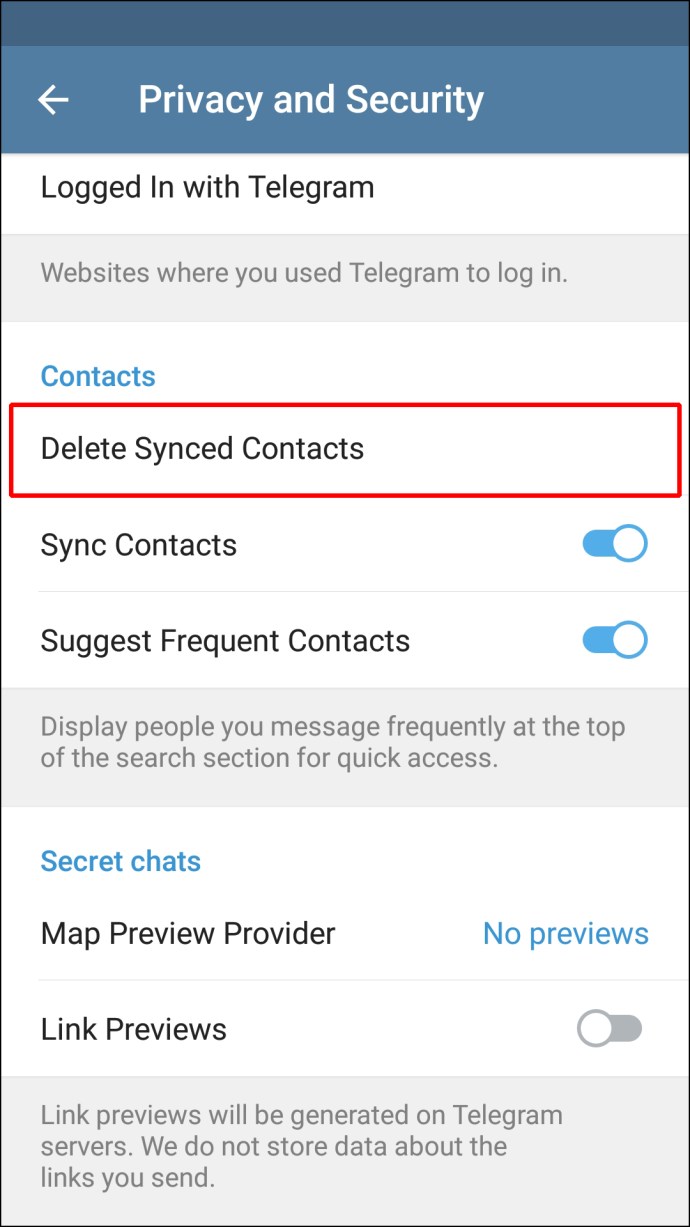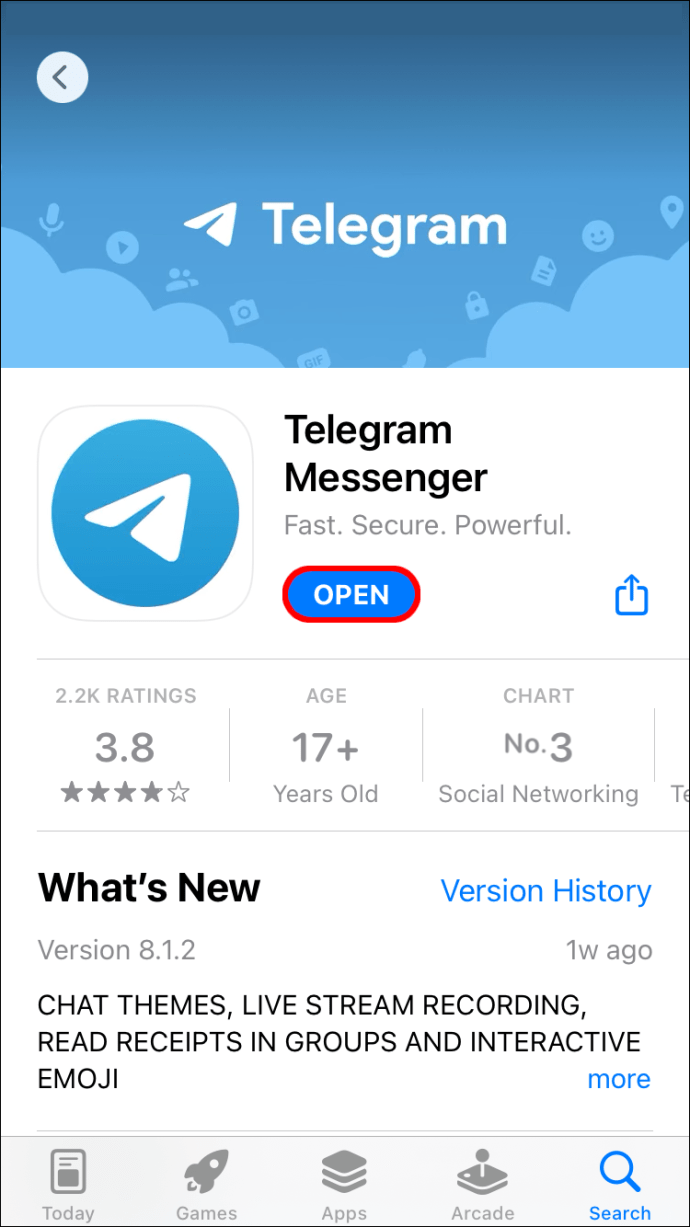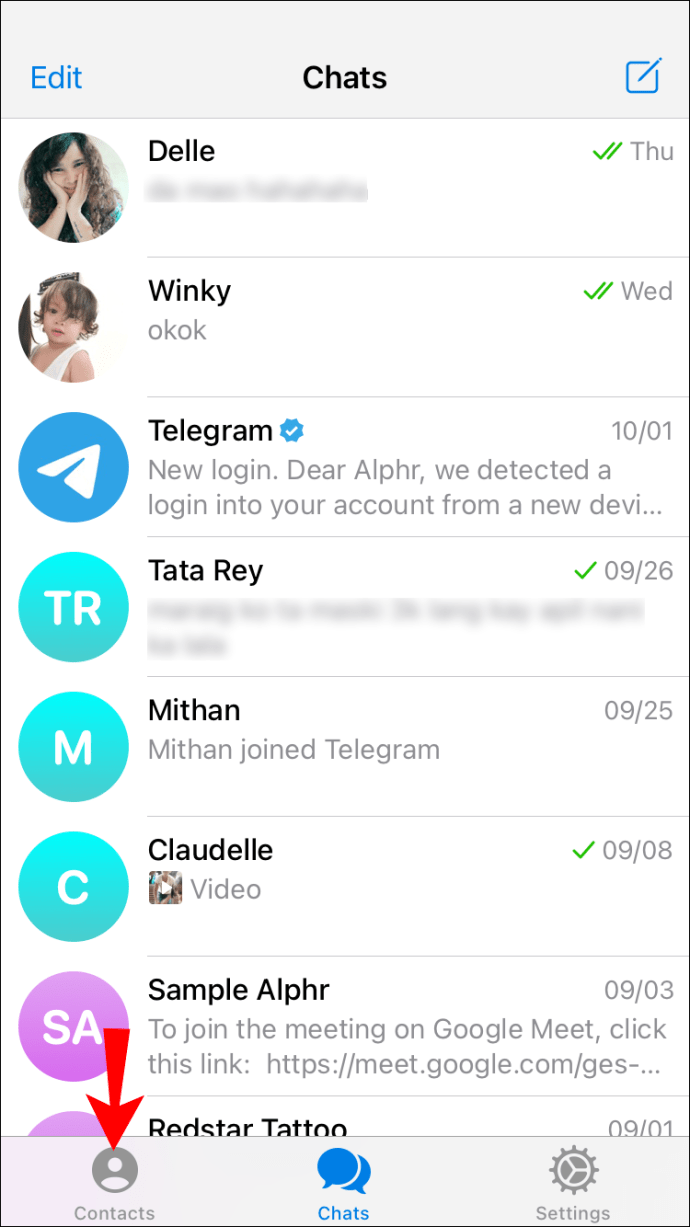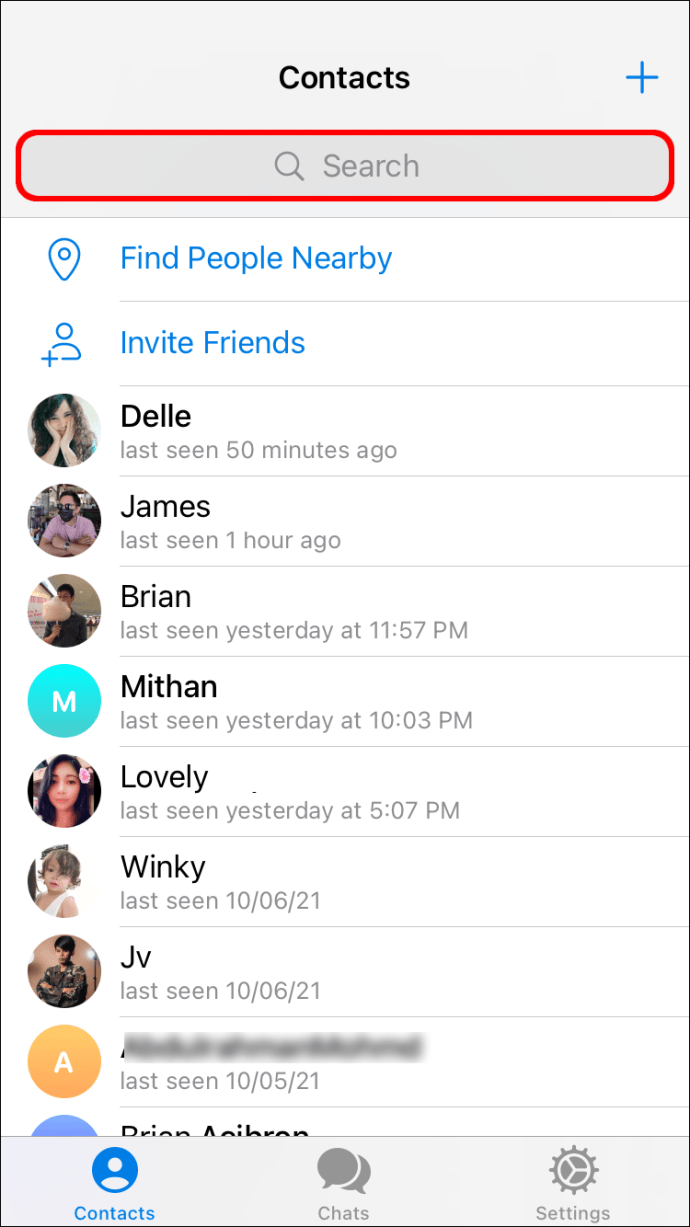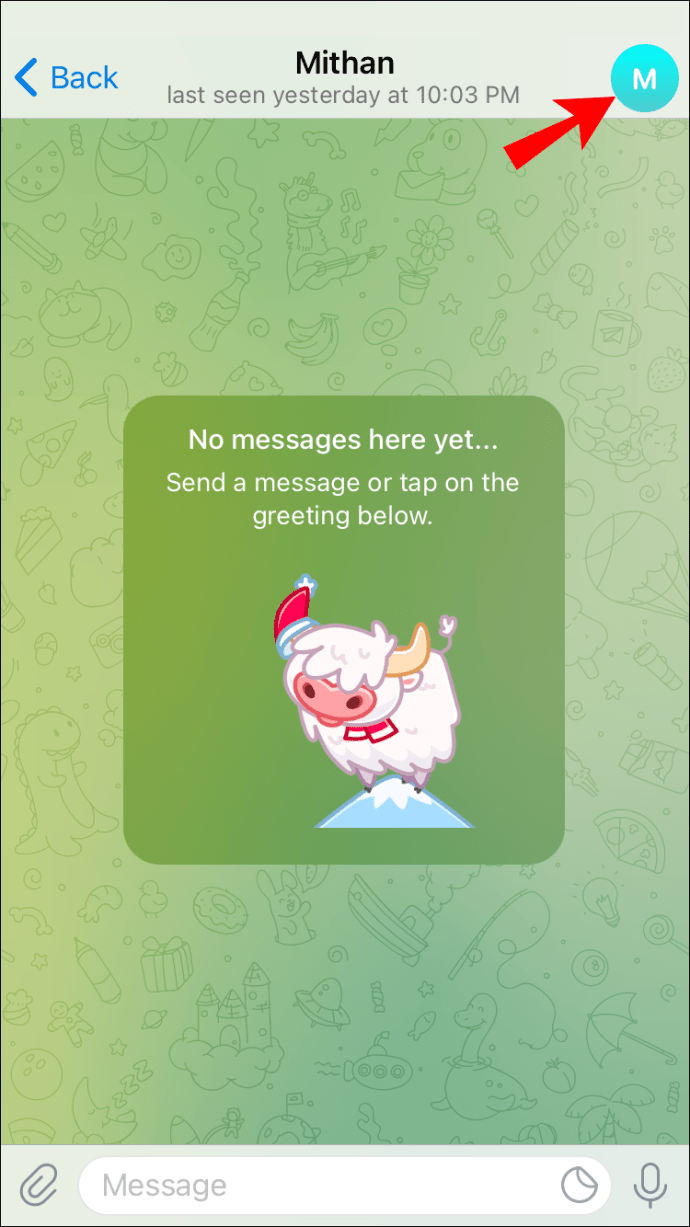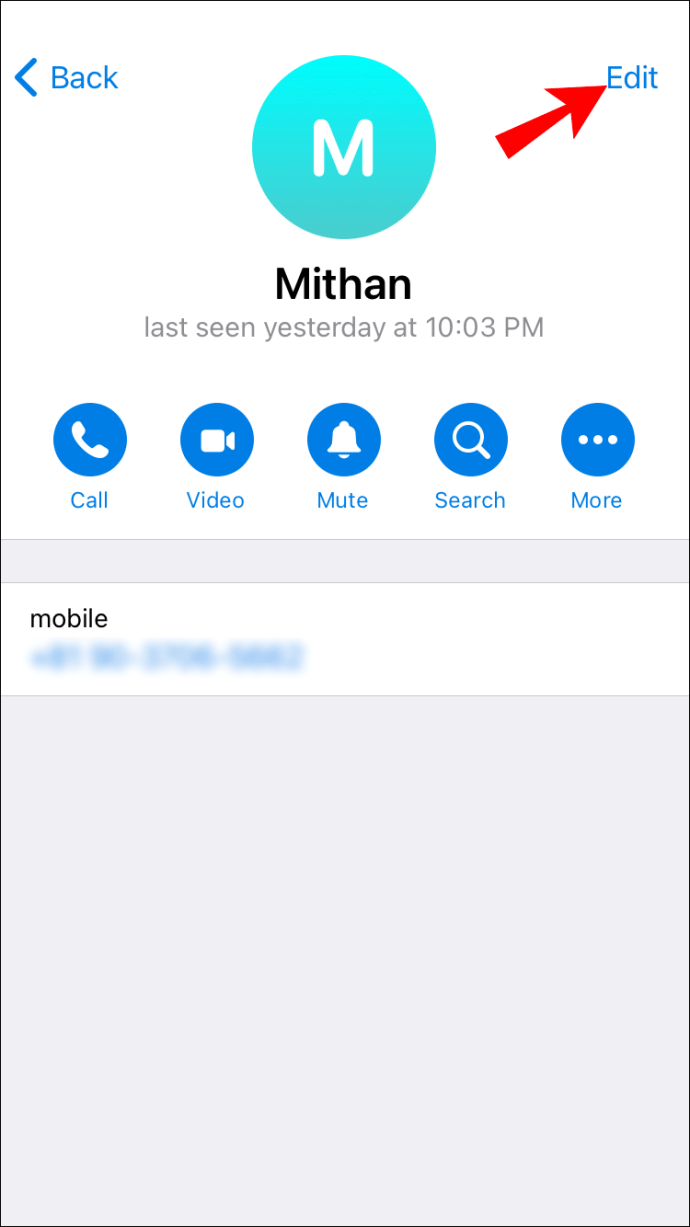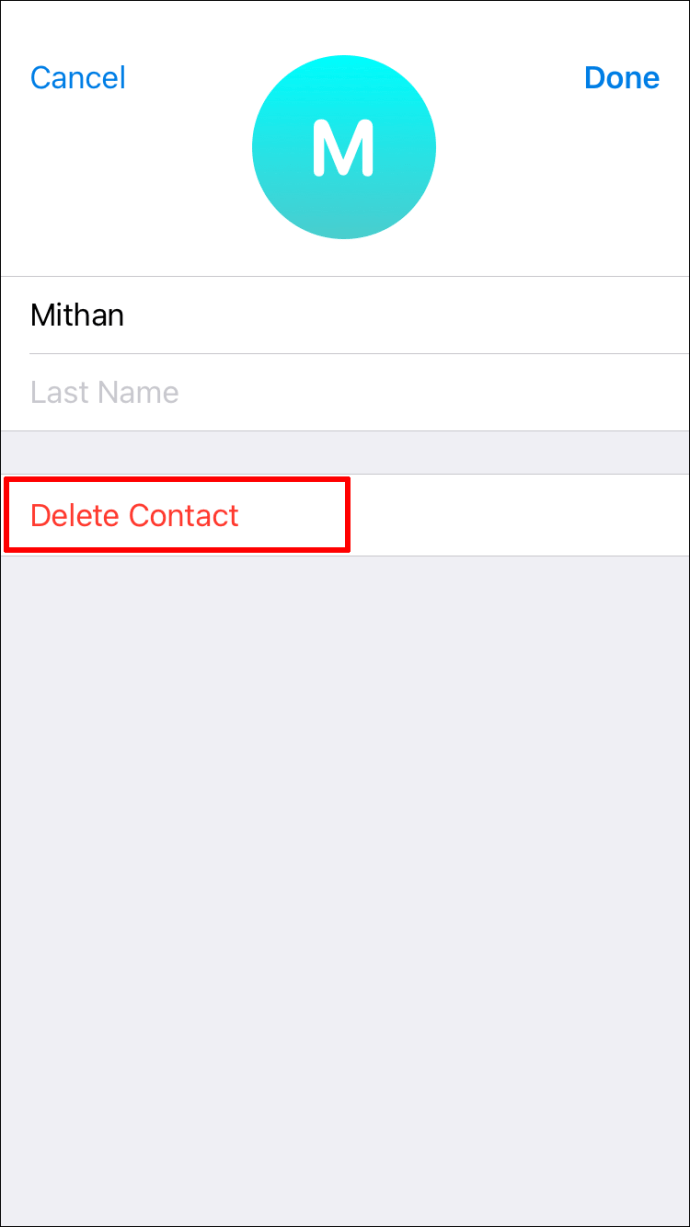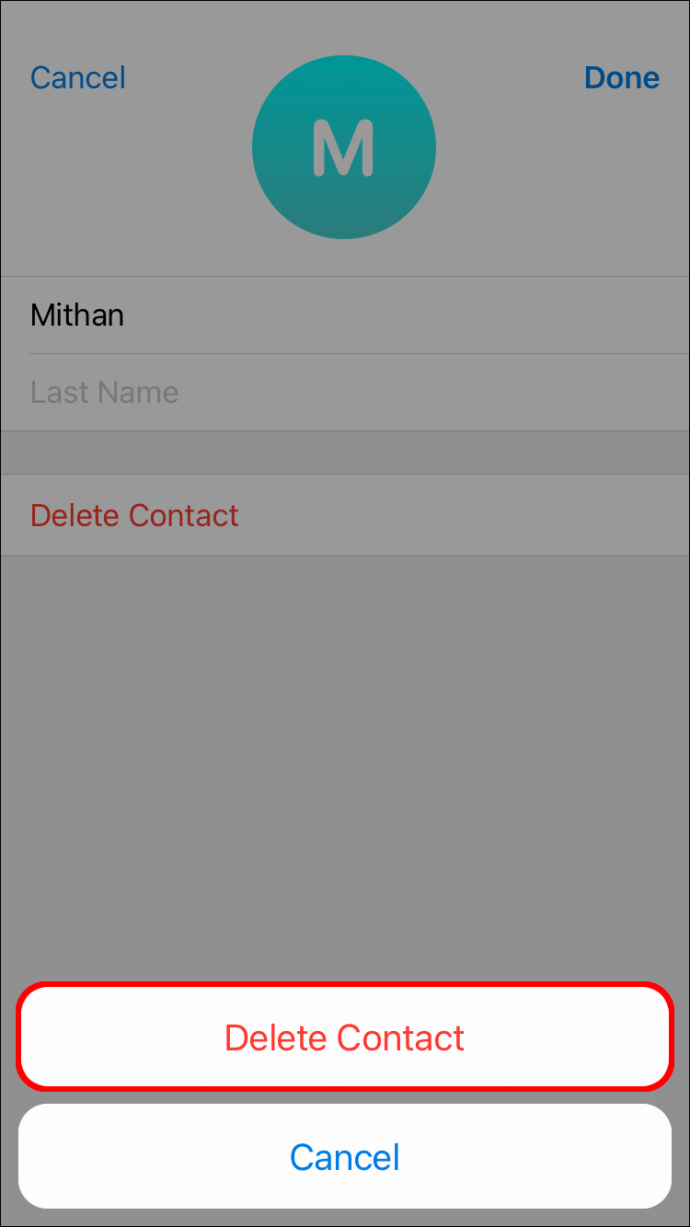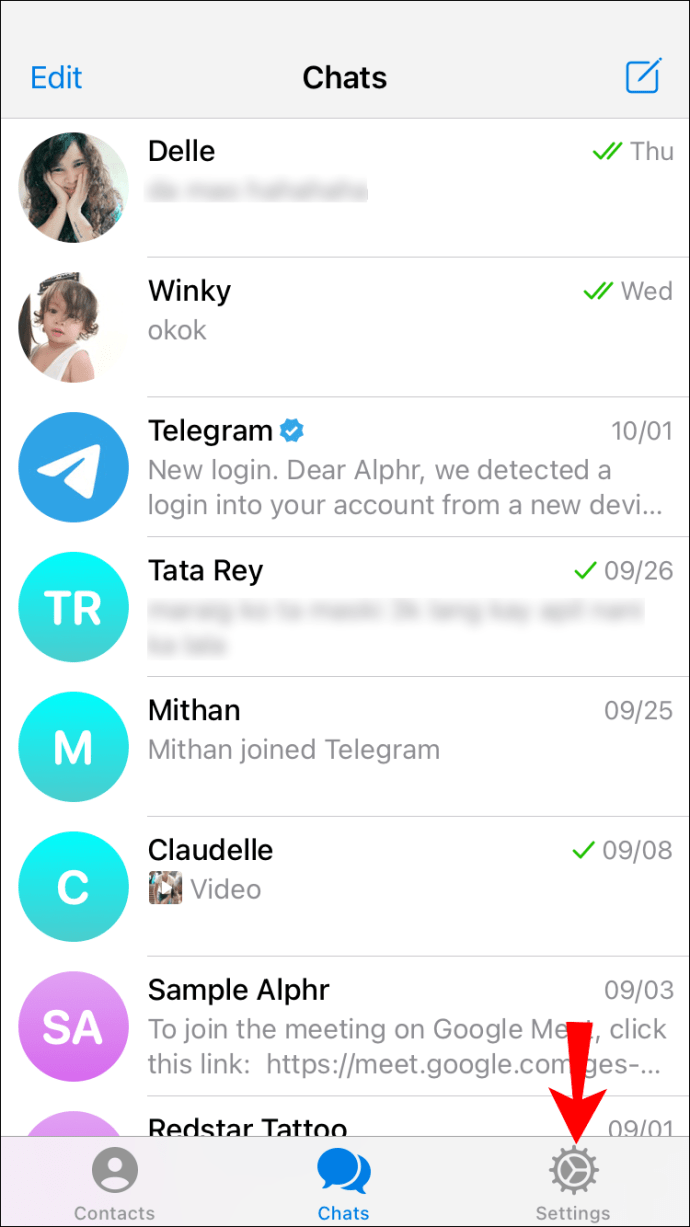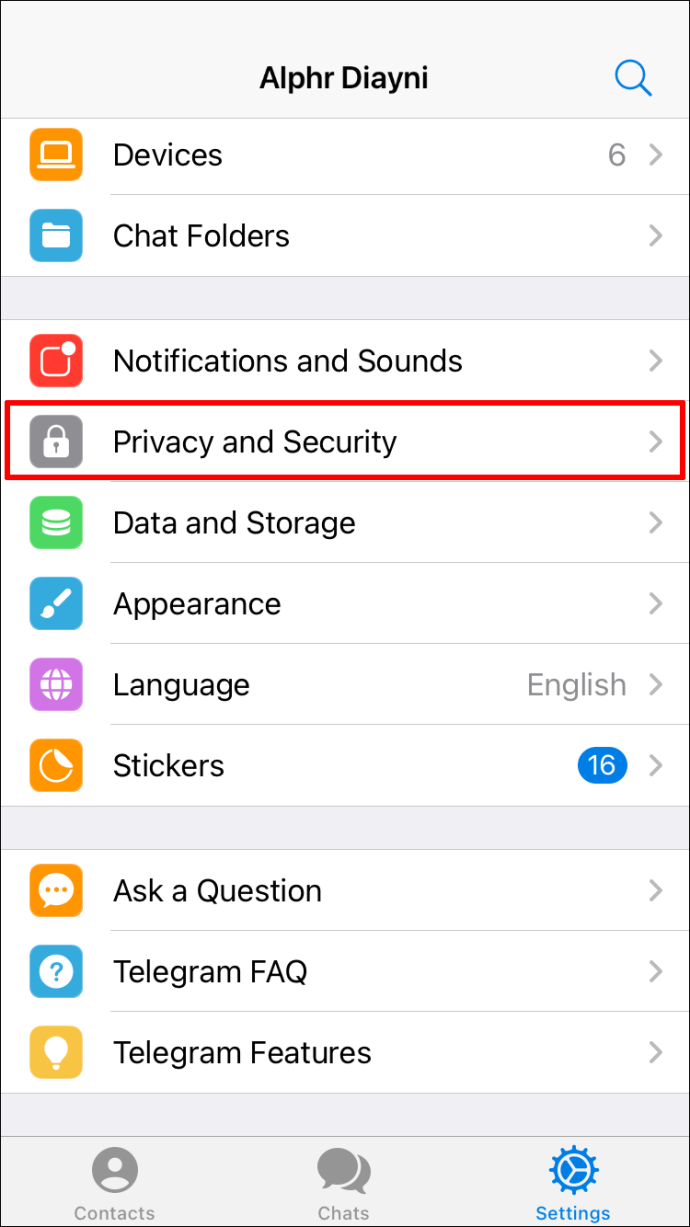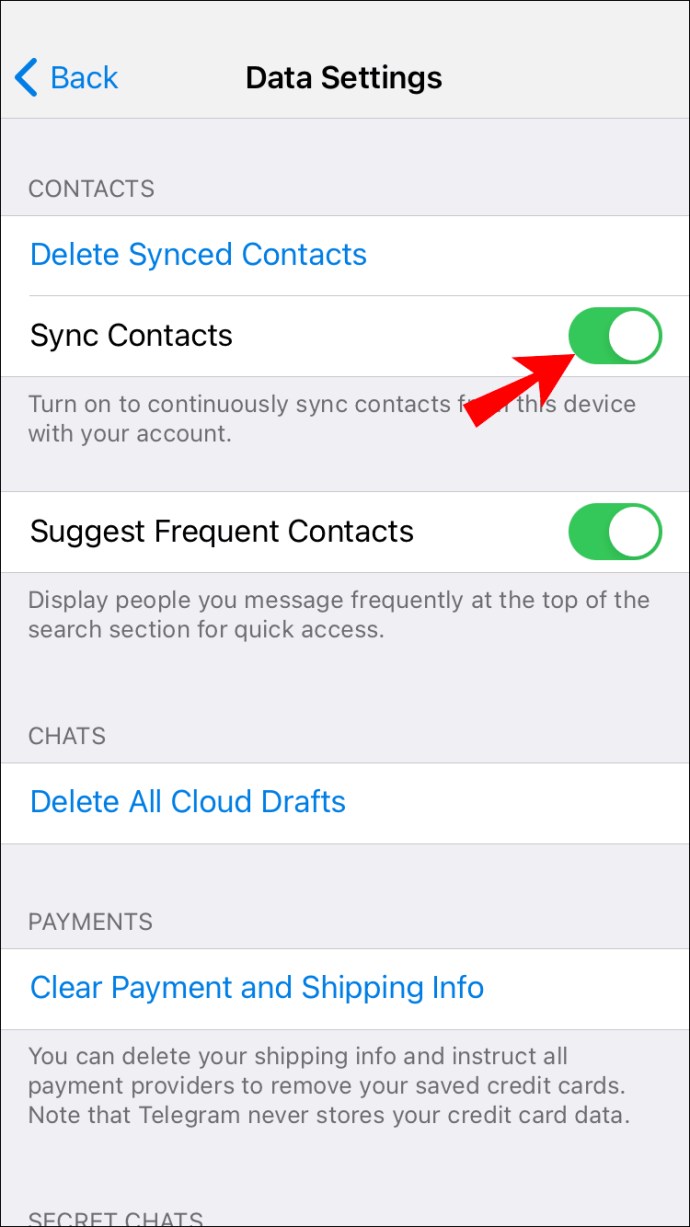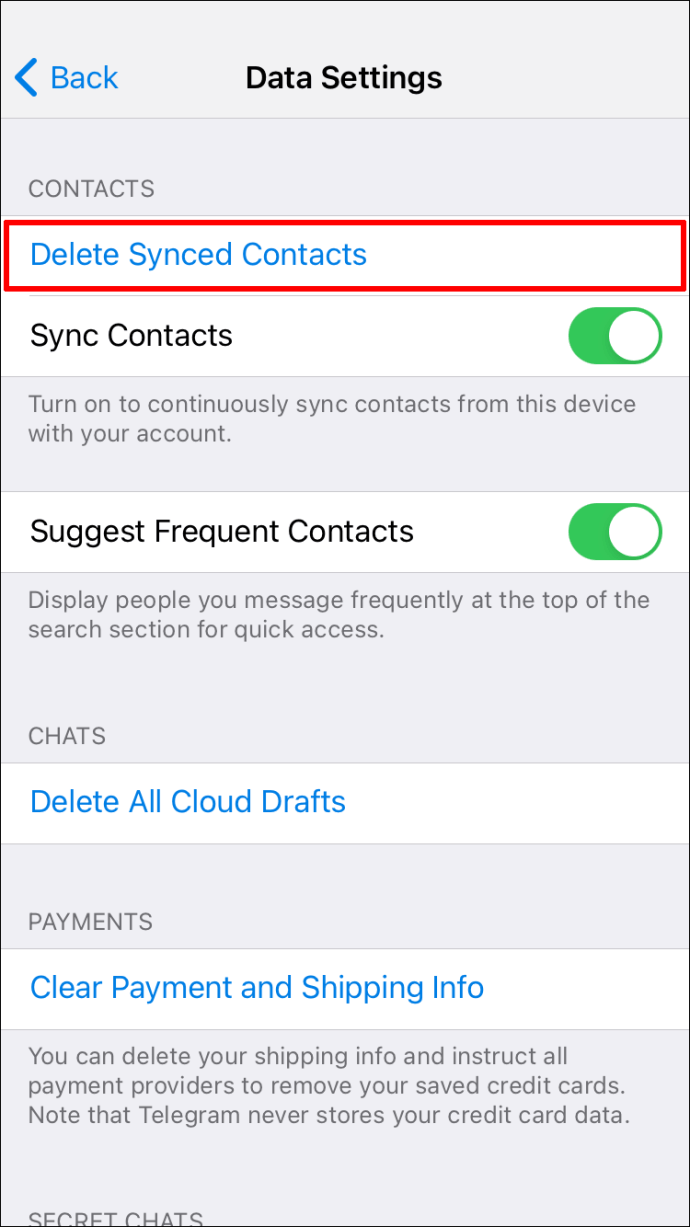Di aplikasi perpesanan Telegram, Anda dapat menghapus setiap kontak satu per satu atau menghapus semuanya sekaligus. Tidak hanya itu, Anda juga dapat menghapus kontak di Telegram dari PC, perangkat Android, atau iPhone Anda. Terlebih lagi, apa pun perangkat yang Anda gunakan untuk melakukan ini, Anda hanya perlu satu atau dua menit.

Dalam panduan ini, kami akan menunjukkan cara menghapus kontak di Telegram menggunakan perangkat yang berbeda.
Cara Menghapus Kontak di Telegram di PC
Saat pertama kali membuat akun Telegram, semua kontak di ponsel Anda disinkronkan dengan akun Anda. Dan karena Telegram adalah aplikasi berbasis cloud, semua kontak dan pesan disinkronkan ke penyimpanan cloud Anda. Di sisi lain, ketika Anda menambahkan kontak ke daftar kontak Telegram Anda, itu juga akan secara otomatis diunduh ke daftar kontak ponsel Anda.
Karena Anda dapat menambahkan kontak Telegram sebanyak yang Anda inginkan, daftar kontak Anda dapat dengan mudah mengumpulkan nama-nama orang yang jarang Anda ajak bicara. Untungnya, menghapus kontak di Telegram hanya membutuhkan beberapa langkah. Meskipun lebih mudah untuk menghapus kontak Telegram Anda di ponsel Anda, itu juga dapat dilakukan di aplikasi desktop.
Apa pun sistem operasi yang Anda miliki di PC atau laptop, menghapus kontak di aplikasi desktop Telegram memerlukan langkah yang sama. Anda dapat memilih untuk menghapus satu kontak, beberapa kontak, atau semua kontak Anda secara bersamaan.
Kontak Tunggal
Untuk menghapus satu kontak di Telegram di PC Anda, inilah yang perlu Anda lakukan:
- Luncurkan aplikasi Telegram di desktop Anda.
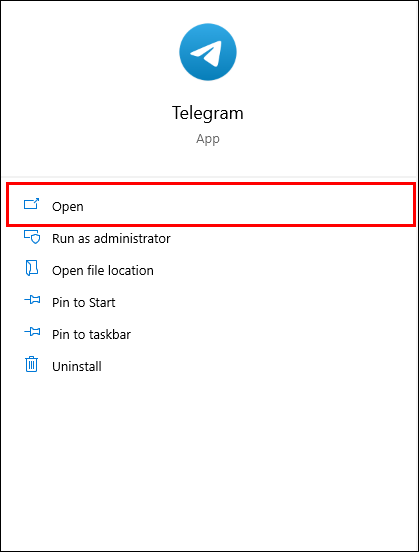
- Klik pada tiga garis horizontal di sudut kiri atas layar.
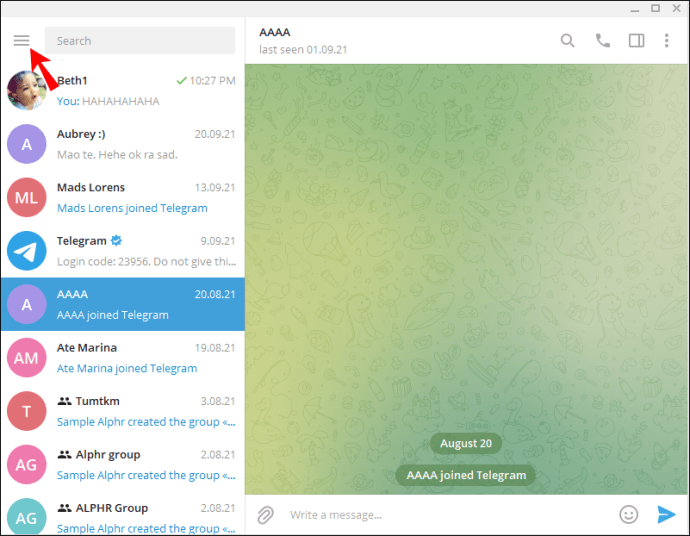
- Pilih "Kontak" di bilah sisi kiri.
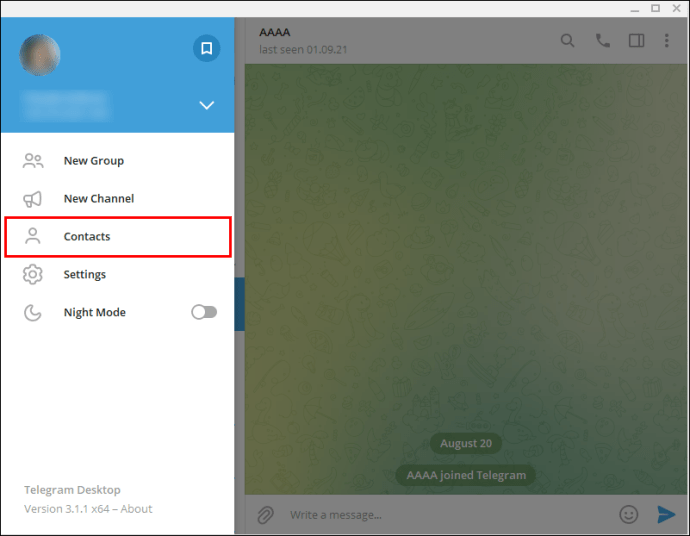
- Temukan kontak yang ingin Anda hapus. Saat Anda mengklik nama mereka, Anda akan dibawa ke halaman detail kontak mereka.
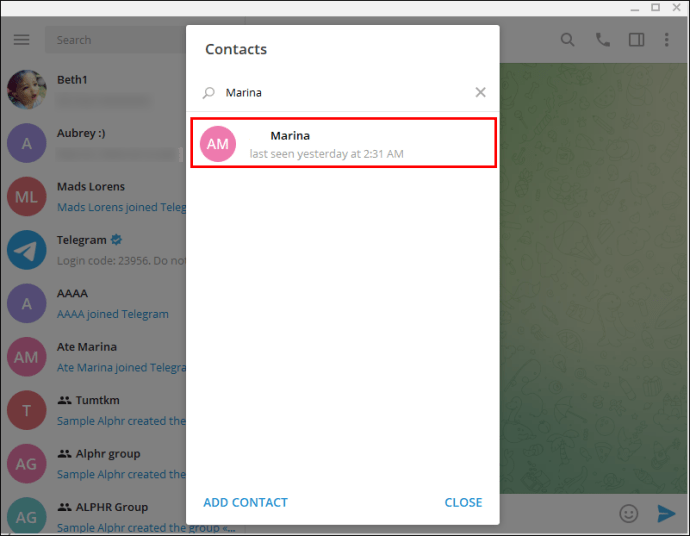
Catatan: Jika Anda belum pernah berbicara dengan orang itu sebelumnya di aplikasi, obrolan Anda akan kosong.
- Pergi ke tiga titik di sudut kanan atas.
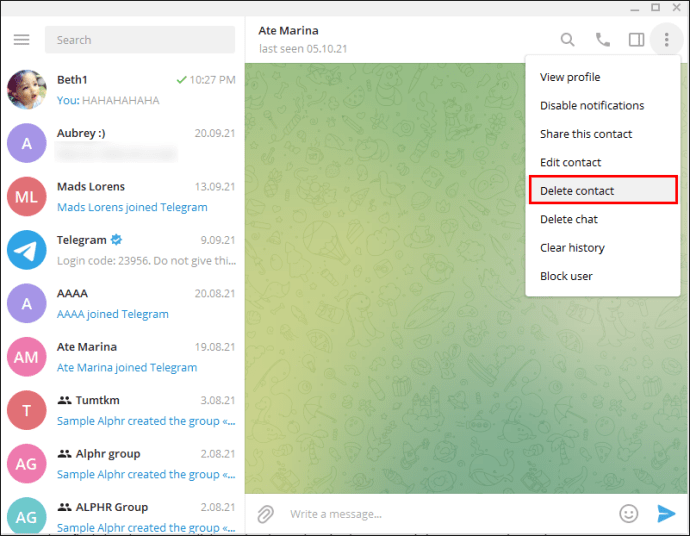
- Pilih "Hapus Kontak" dari menu tarik-turun.
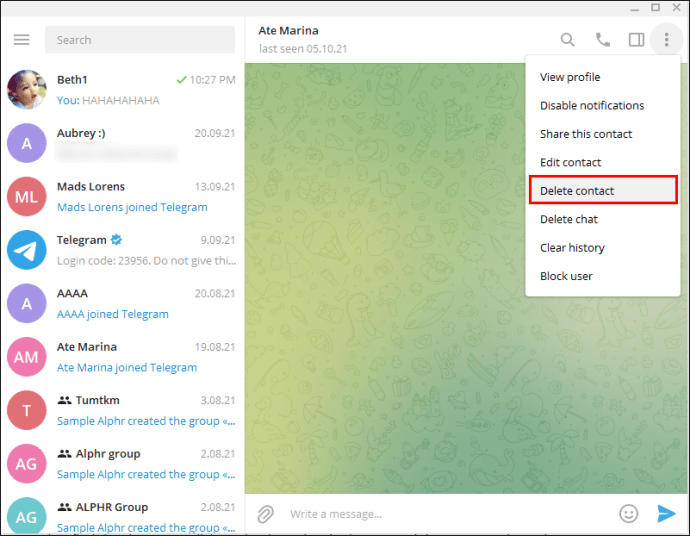
- Pilih "Hapus" lagi untuk mengonfirmasi.
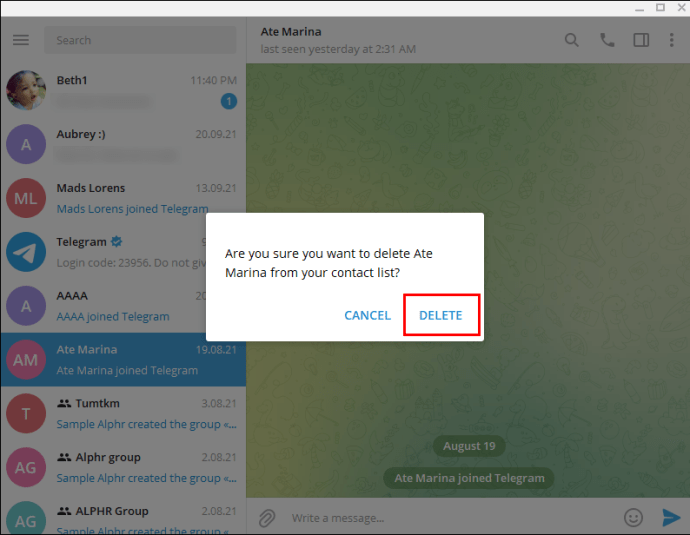
Itu saja. Anda dapat menggunakan aplikasi desktop dan aplikasi web untuk melakukan ini.
Ingatlah bahwa setelah Anda menghapus kontak dari aplikasi, nomor telepon kontak tidak akan dihapus dari daftar kontak ponsel Anda. Yang perlu Anda lakukan untuk menghapus kontak Telegram dari daftar kontak ponsel Anda adalah menghapusnya seperti yang Anda lakukan dengan kontak lainnya.
Meskipun Anda menghapus kontak, obrolan yang Anda lakukan dengan orang itu akan tetap ada di Telegram Anda. Jika Anda ingin menghapus obrolan juga, Anda harus menemukan obrolan tersebut. Selanjutnya, klik pada tiga titik di sudut kanan atas lagi, dan pilih "Hapus Obrolan."
Semua kontak
Anda juga memiliki opsi untuk menghapus semua kontak Telegram Anda sekaligus. Ingatlah bahwa Anda tidak dapat menggunakan aplikasi desktop Telegram untuk menghapus banyak kontak. Sebagai gantinya, Anda perlu menggunakan aplikasi web. Inilah cara melakukannya:
- Buka aplikasi web Telegram. Anda dapat menggunakan browser web apa pun untuk melakukan ini.
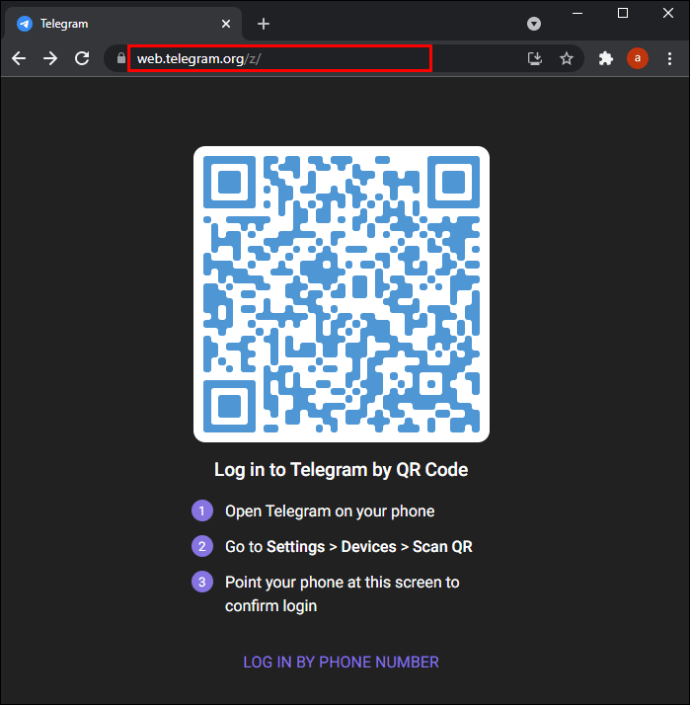
- Masuk ke akun Telegram Anda.
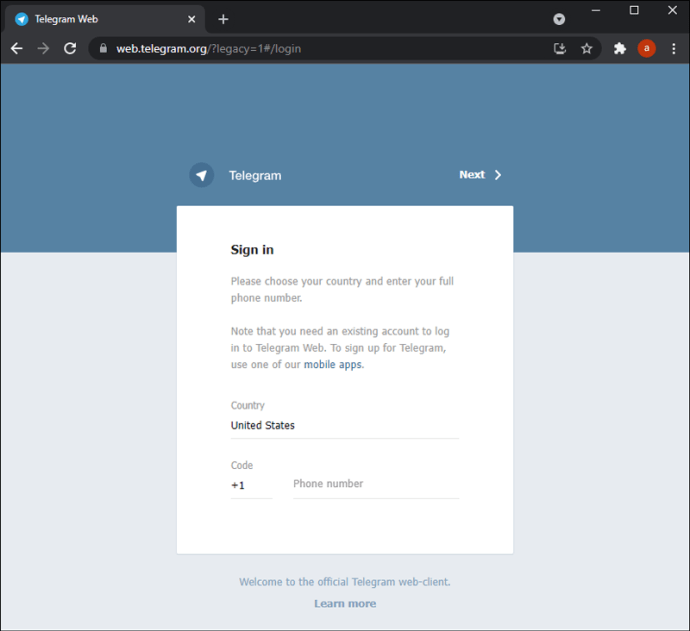
- Klik pada tiga garis horizontal di sudut kiri atas layar Anda.
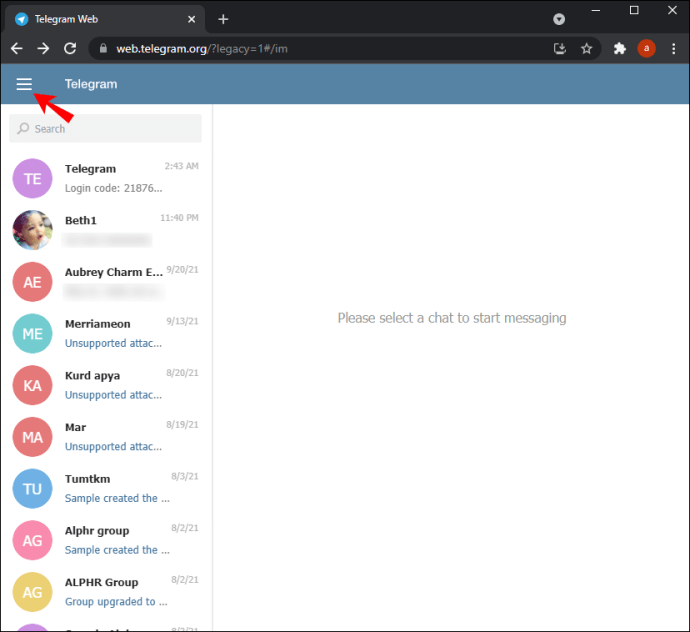
- Buka "Kontak" di bilah sisi kiri.
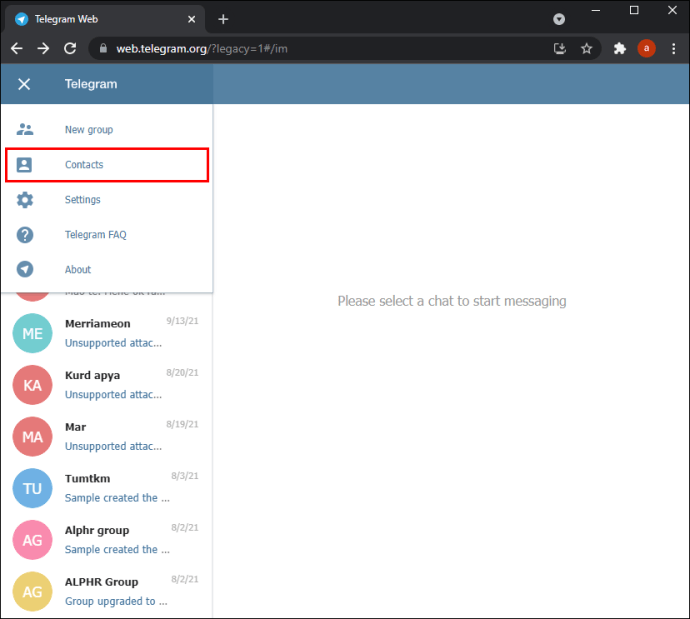
- Pilih "Edit".
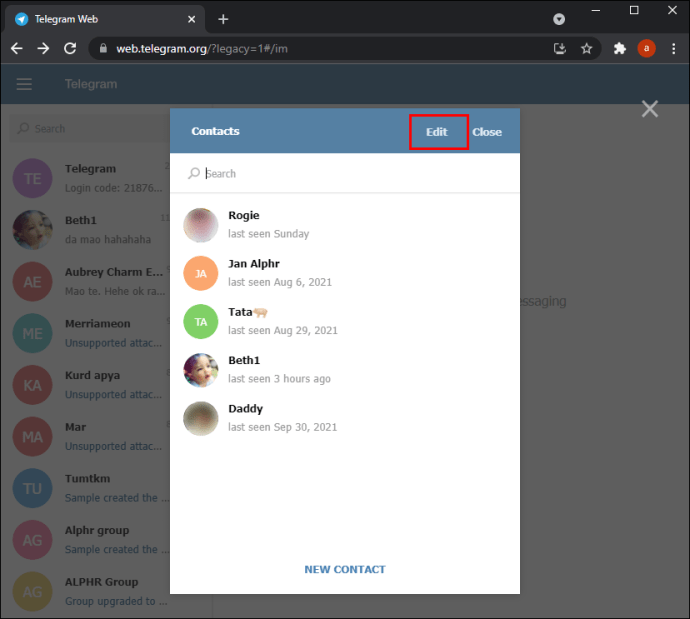
- Pilih semua kontak Anda dari daftar kontak Telegram Anda.
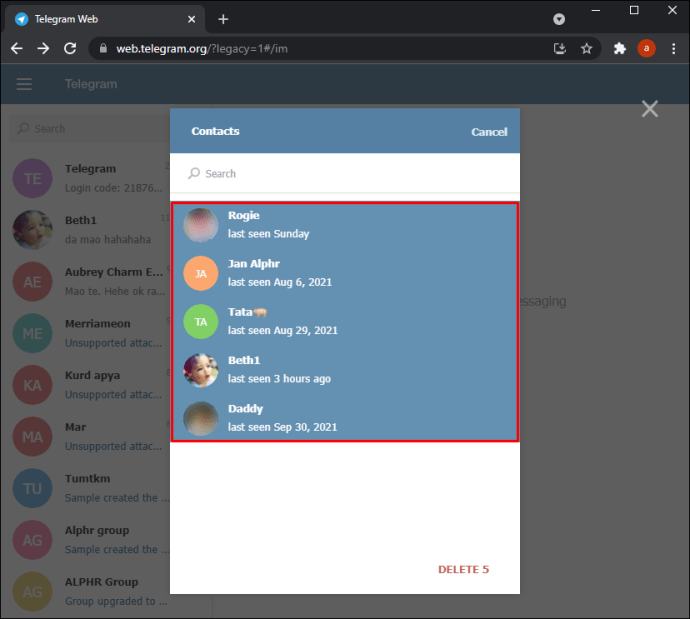
- Klik pada tombol "Hapus".
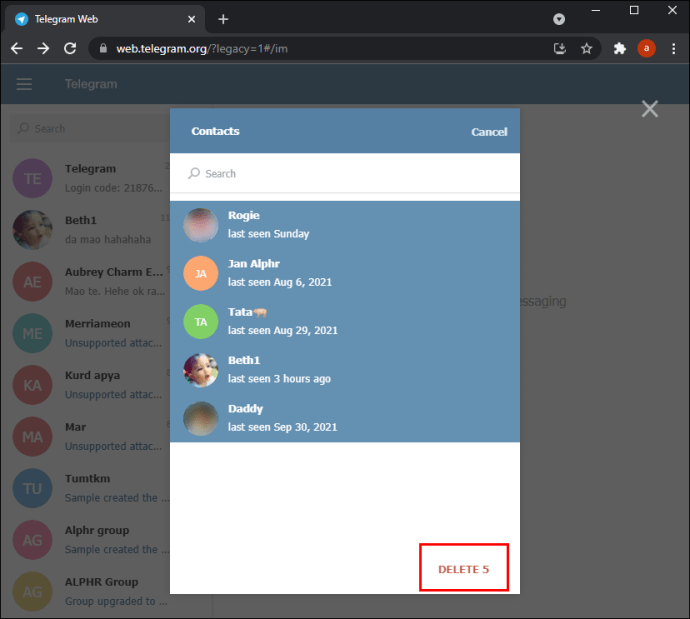
- Konfirmasikan bahwa Anda ingin menghapus semua kontak Anda.
Cara Menghapus Kontak di Telegram di Perangkat Android
Menghapus semua kontak Anda di aplikasi seluler jauh lebih mudah. Tidak seperti aplikasi desktop, aplikasi seluler dapat digunakan untuk menghapus satu kontak pada satu waktu atau untuk menghapus beberapa kontak. Saat Anda menghapus kontak dari daftar kontak Telegram Anda, mereka tidak akan diberi tahu bahwa Anda menghapusnya.
Inilah cara Anda menghapus satu kontak dan semua kontak di Telegram di perangkat Android Anda:
Kontak Tunggal
Jika Anda ingin menghapus satu kontak dari aplikasi Telegram di Android Anda, inilah yang perlu Anda lakukan:
- Buka aplikasi Telegram di Android Anda.
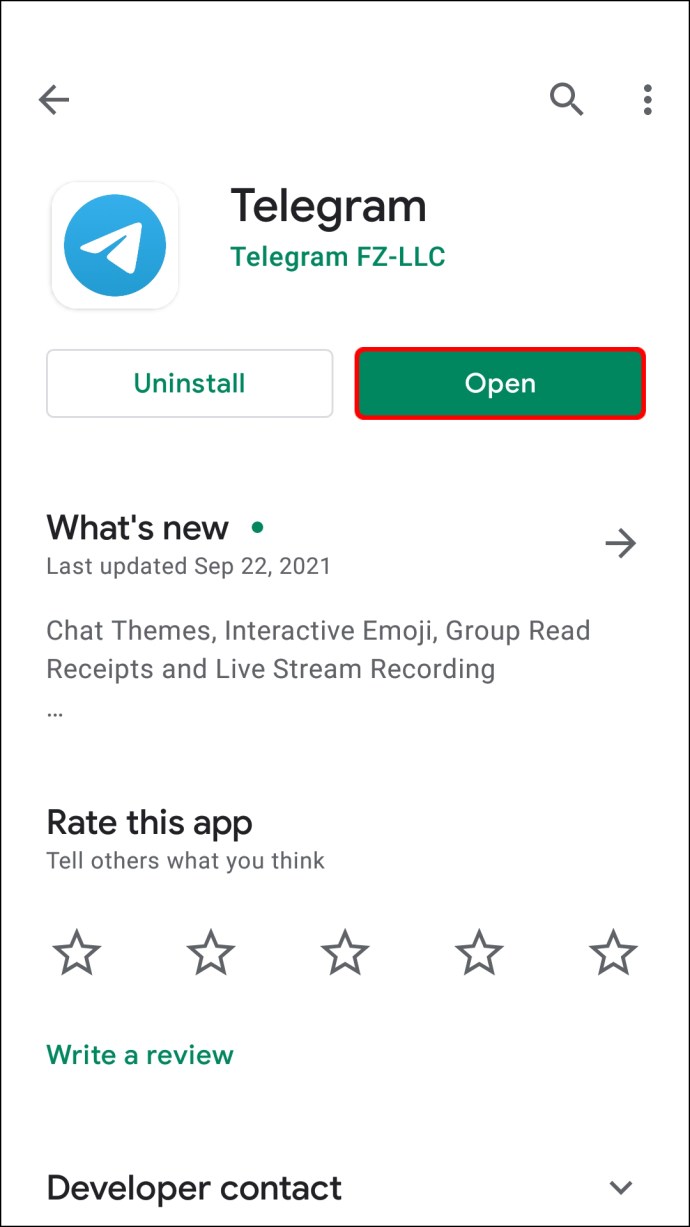
- Ketuk tiga garis horizontal di sudut kiri atas layar.
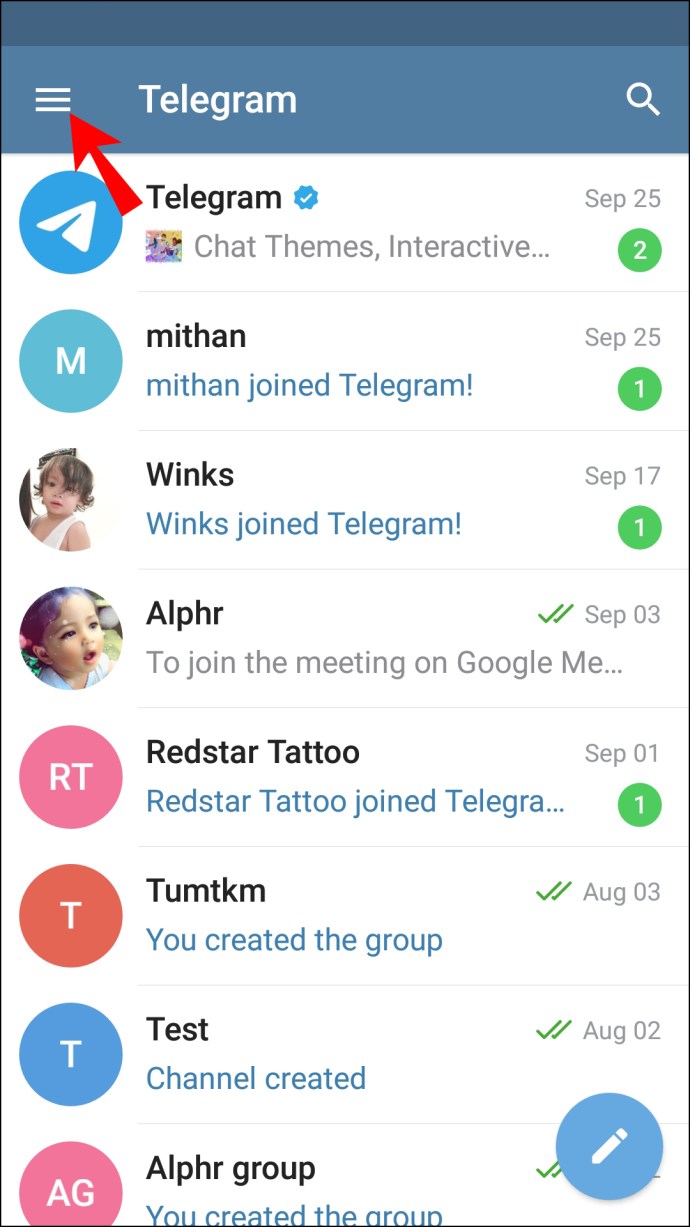
- Pilih “Kontak.”
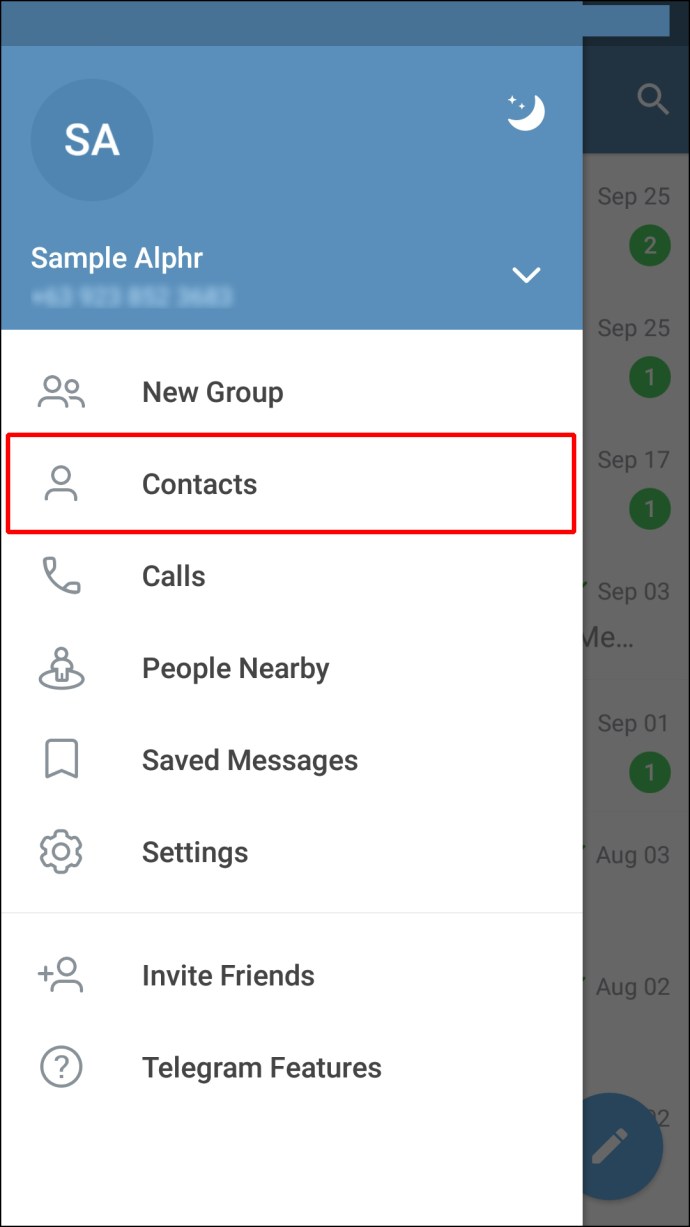
- Temukan orang yang ingin Anda hapus dari daftar kontak dan ketuk namanya.
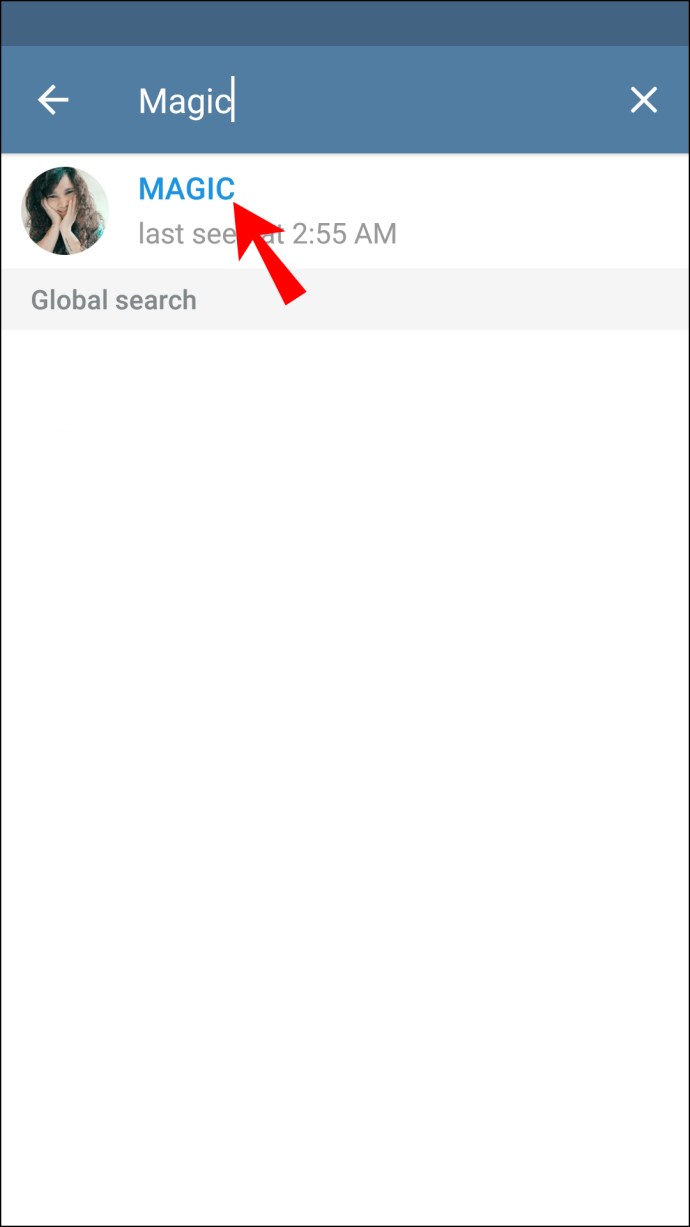
- Ketuk tiga titik di sudut kanan atas.
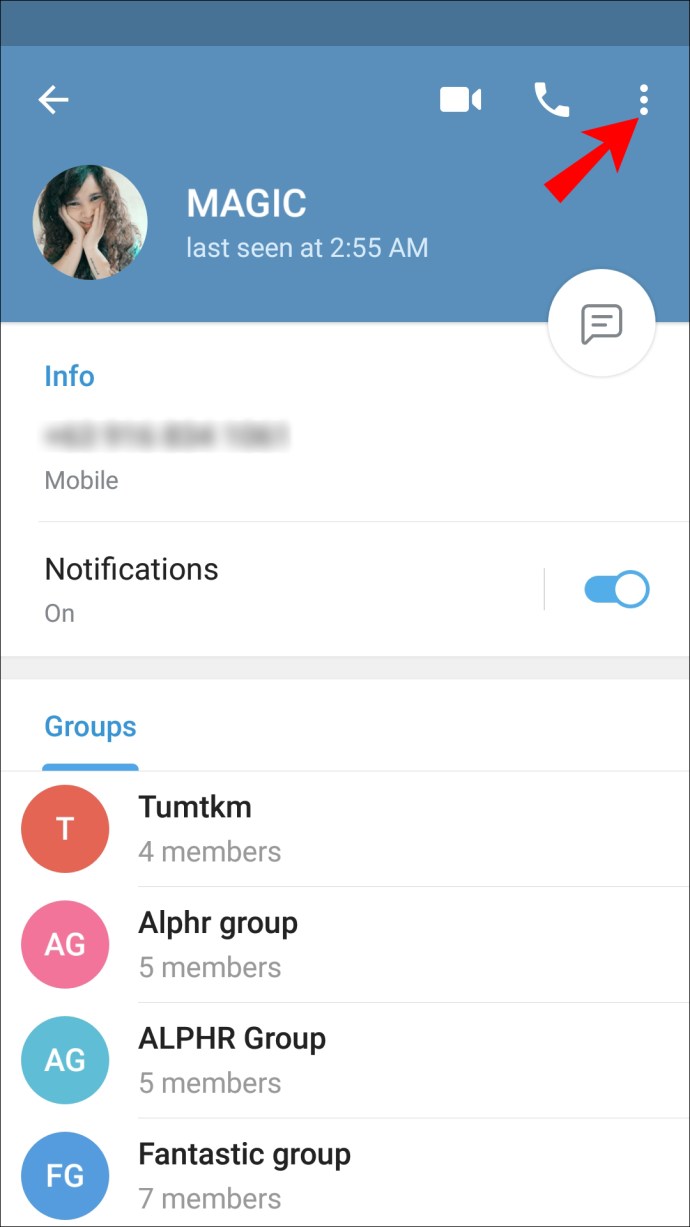
- Pilih "Hapus" dari menu tarik-turun.
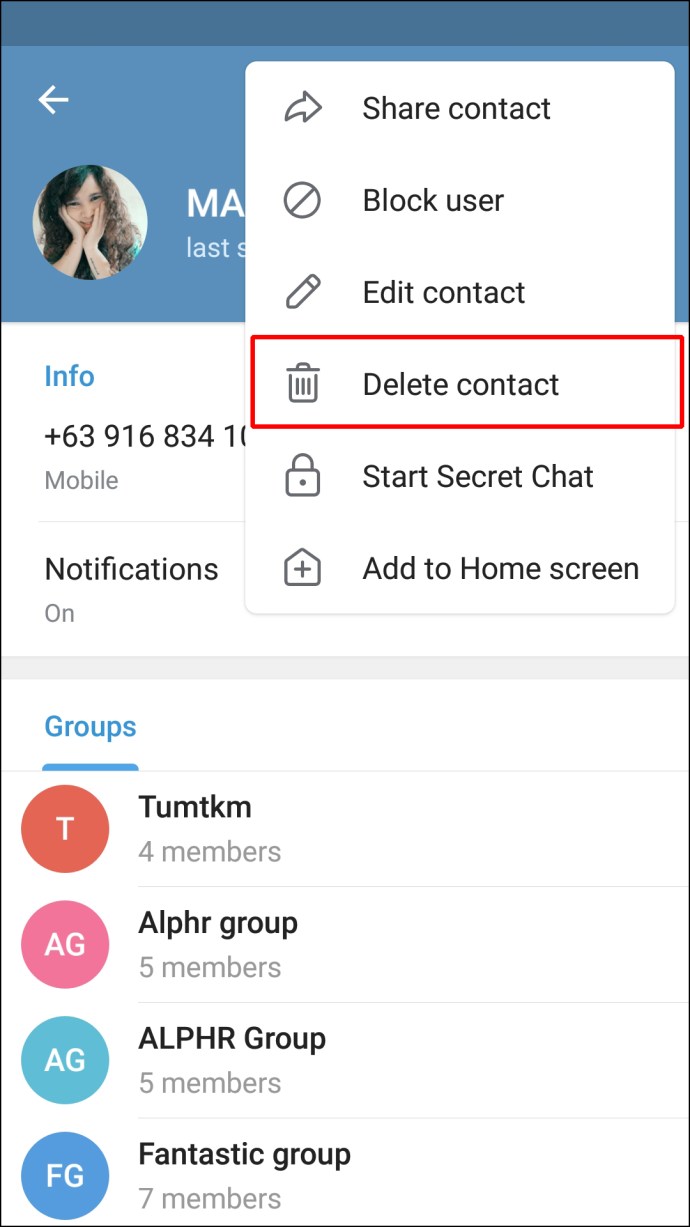
- Konfirmasikan bahwa Anda ingin menghapusnya.
Meskipun Anda telah menghapusnya dari daftar kontak Telegram Anda, nomor mereka akan tetap disimpan di daftar kontak Android Anda. Karena itu, Anda harus masuk ke daftar kontak di perangkat Anda dan menghapusnya di sana juga.
Jangan lupa untuk menghapus riwayat obrolan Anda dengan pengguna Telegram itu juga jika Anda memilikinya. Anda dapat melakukannya dengan membuka obrolan Anda, mengetuk tiga titik di sudut kanan atas, dan memilih "Hapus Obrolan."
Untuk memastikan kontak Telegram Anda tidak disinkronkan ke daftar kontak ponsel Anda mulai saat ini, inilah yang perlu Anda lakukan:
- Buka Telegram dan ketuk pada tiga garis horizontal.
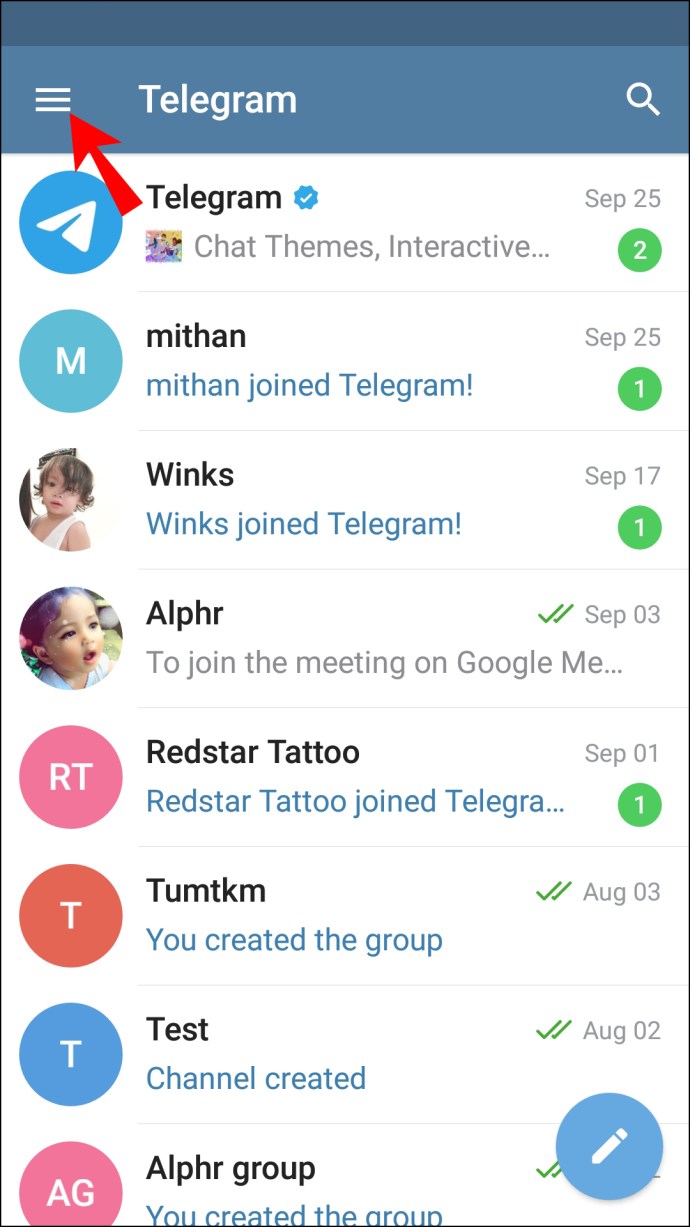
- Arahkan ke "Pengaturan" di bilah sisi kiri.
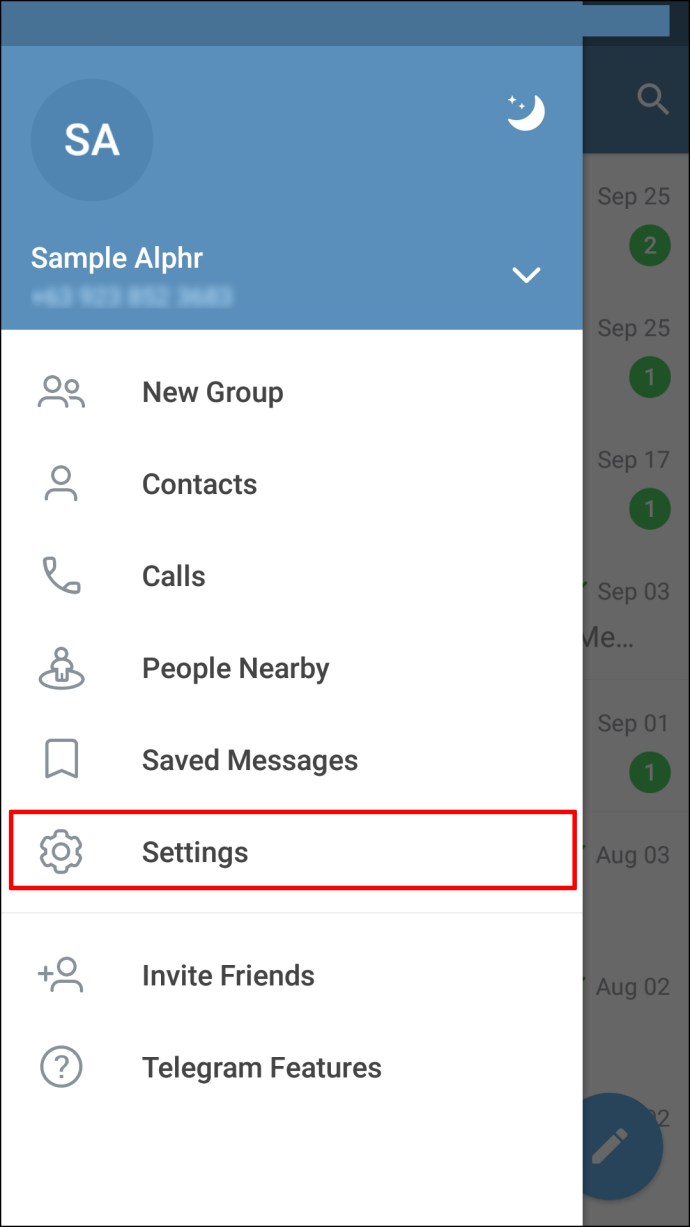
- Lanjutkan ke “Privasi dan Keamanan.”
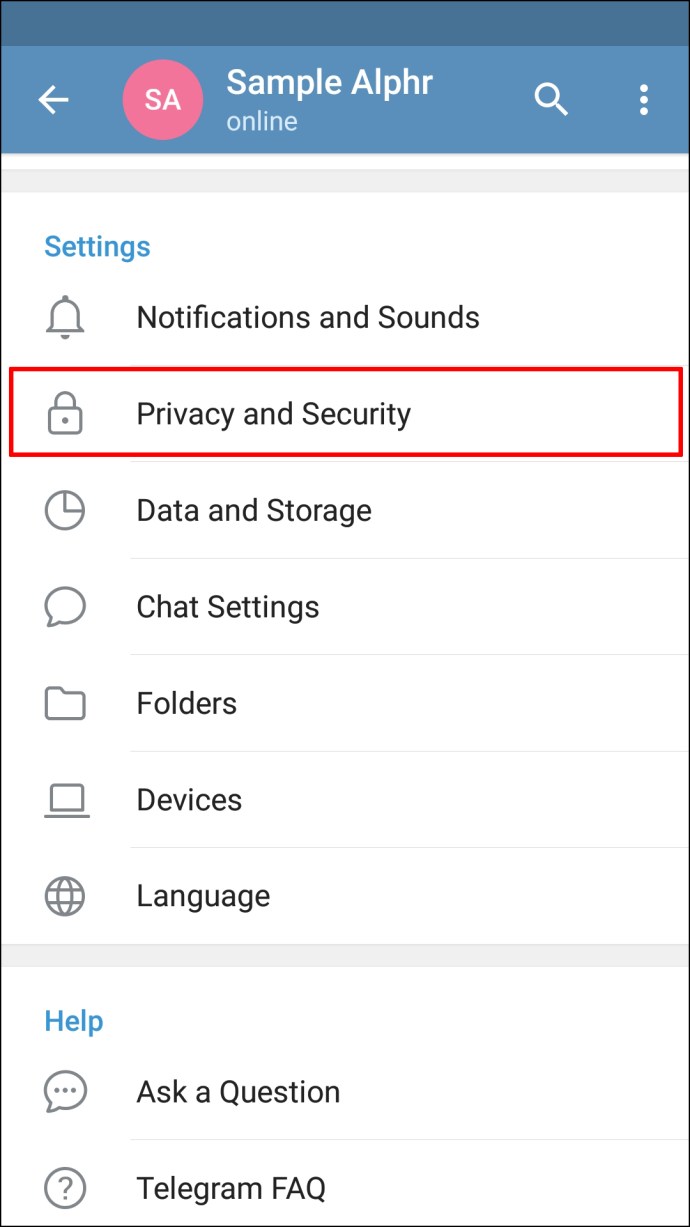
- Di bagian "Kontak", alihkan sakelar "Sinkronkan Kontak".
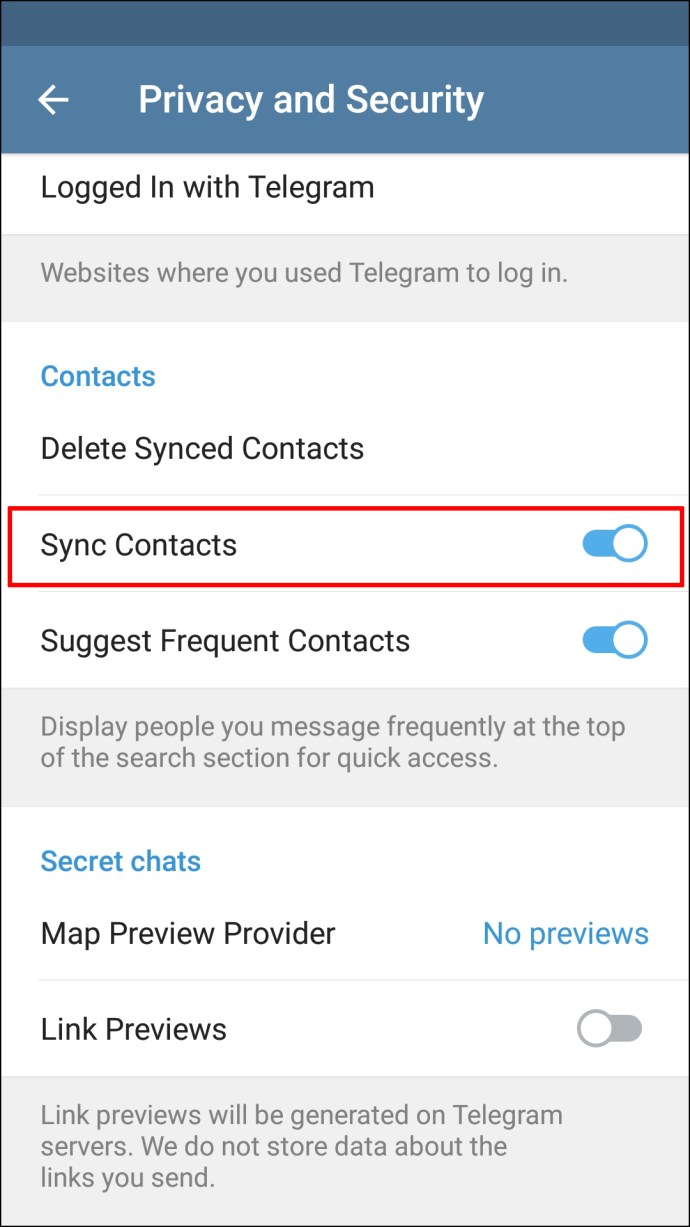
Semua kontak
Meskipun Anda dapat menggunakan aplikasi web di ponsel Anda untuk menghapus semua kontak Telegram Anda, ada cara lain untuk melakukannya. Ikuti langkah-langkah di bawah ini untuk mengetahui cara melakukannya:
- Buka Telegram di Android Anda.
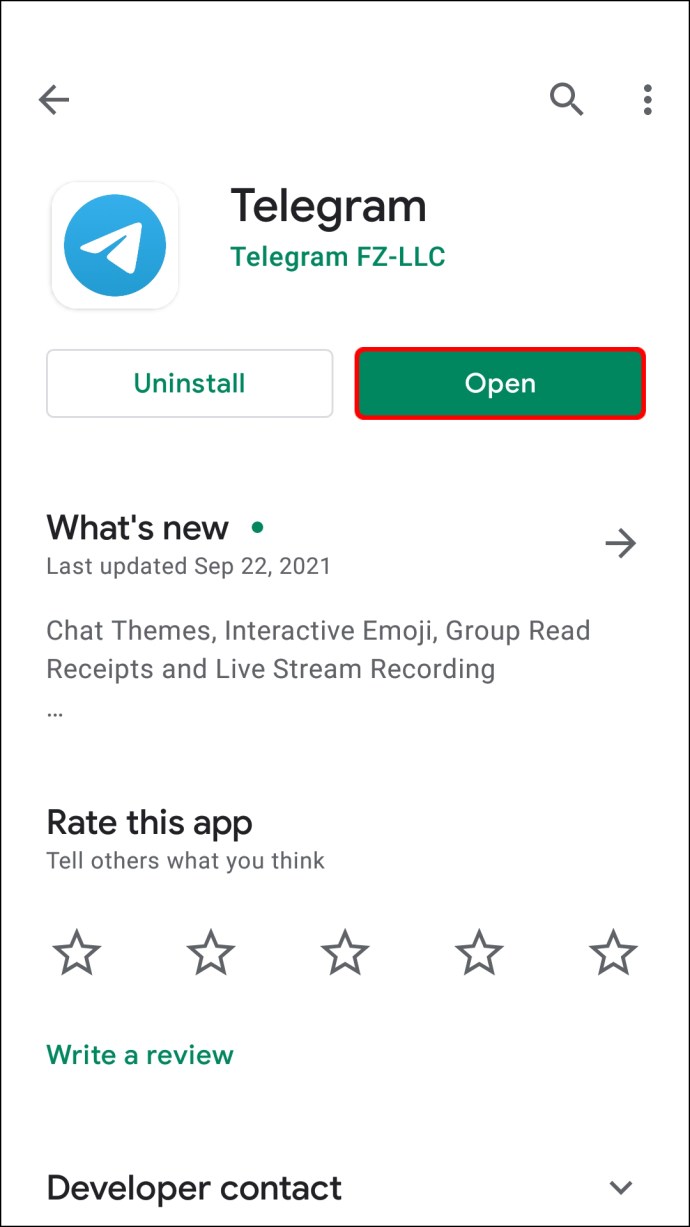
- Ketuk tiga garis horizontal di sudut kiri atas aplikasi.
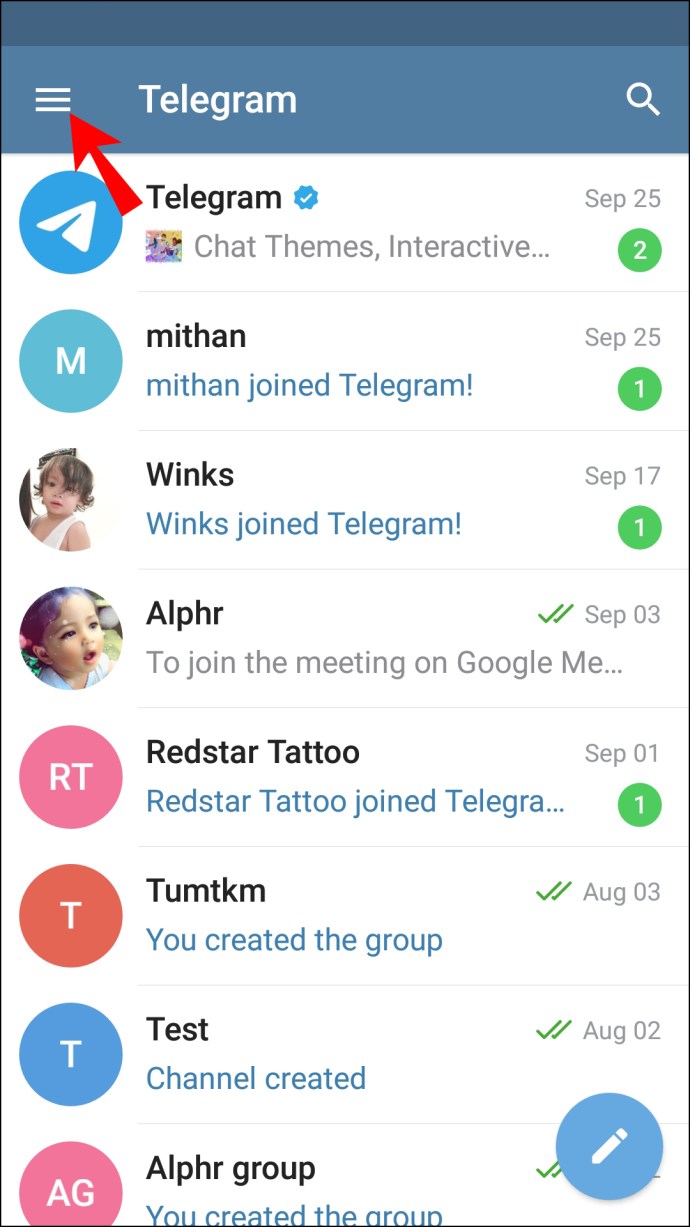
- Buka tab "Pengaturan" di menu sebelah kiri.
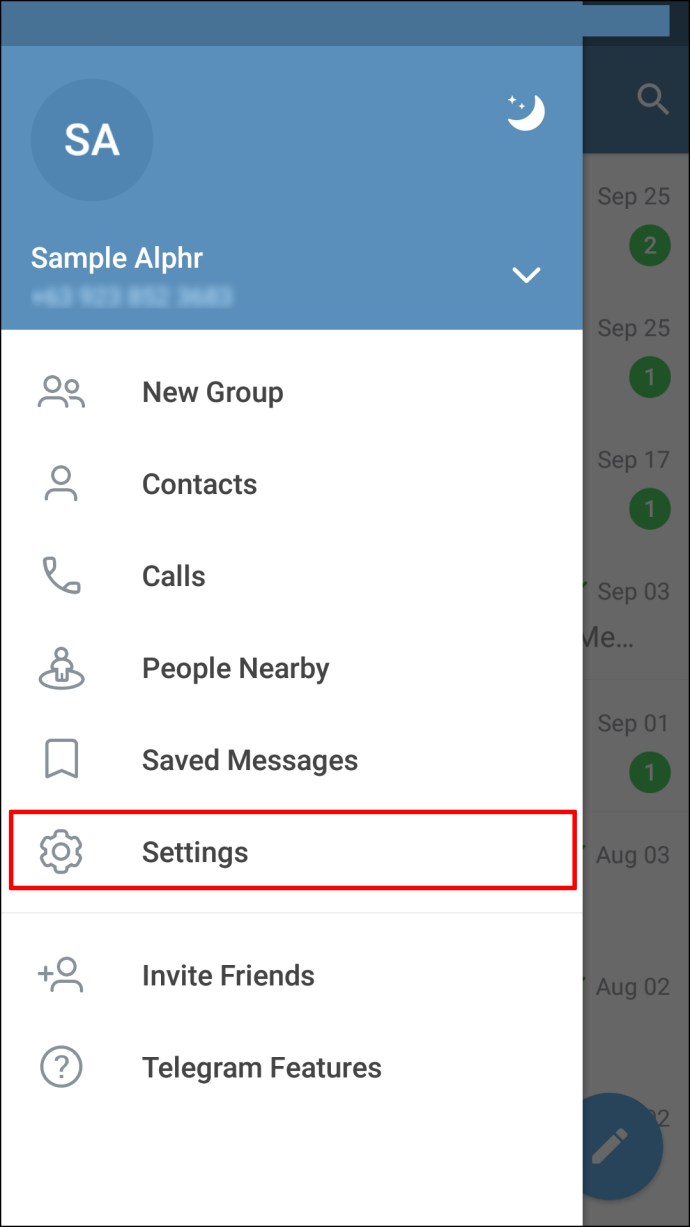
- Lanjutkan ke opsi "Privasi".
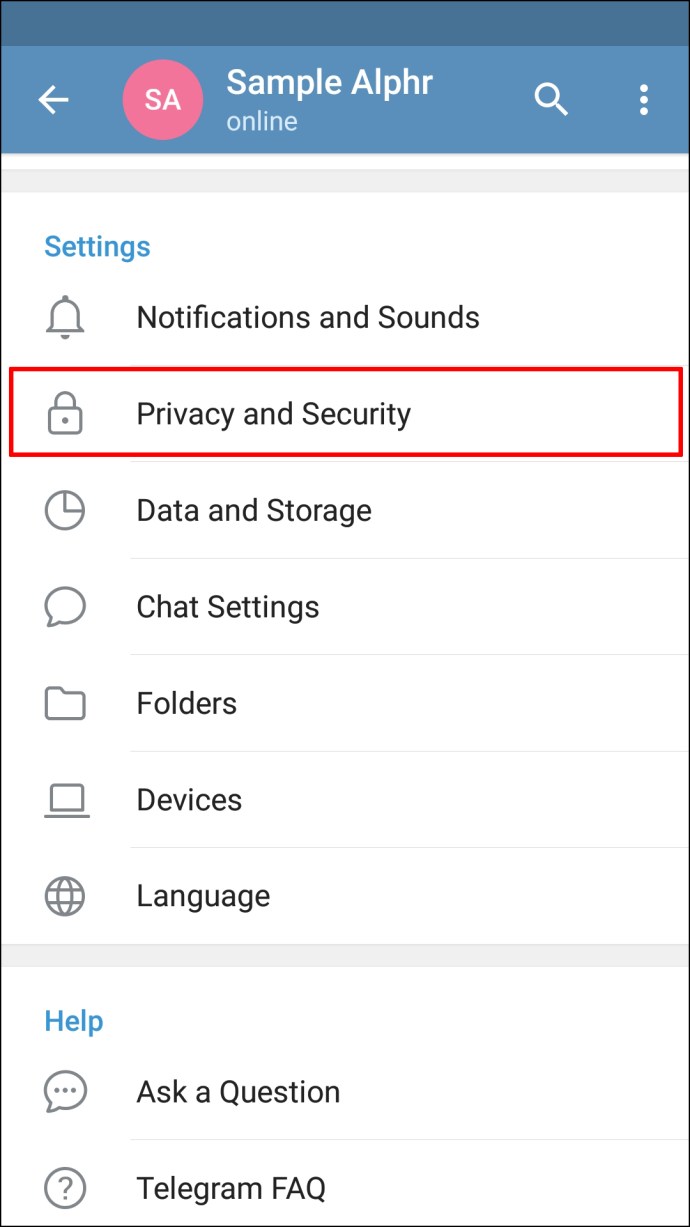
- Arahkan ke bagian "Kontak".
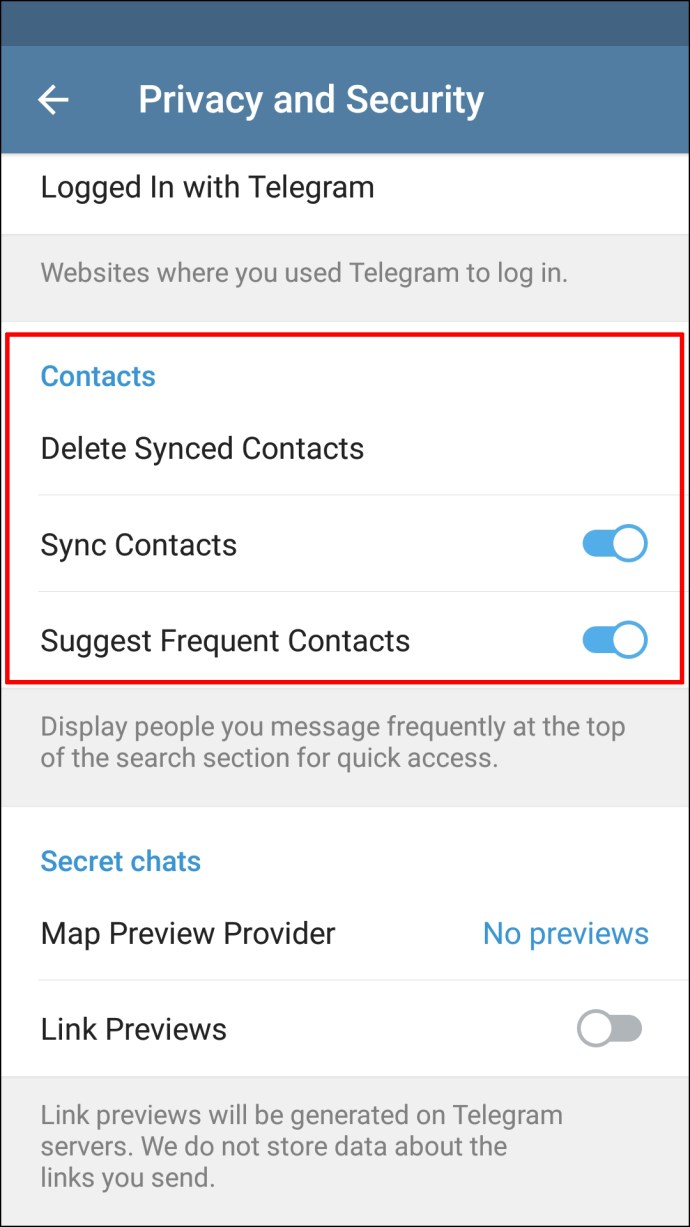
- Nonaktifkan opsi "Hapus Kontak yang Disinkronkan".
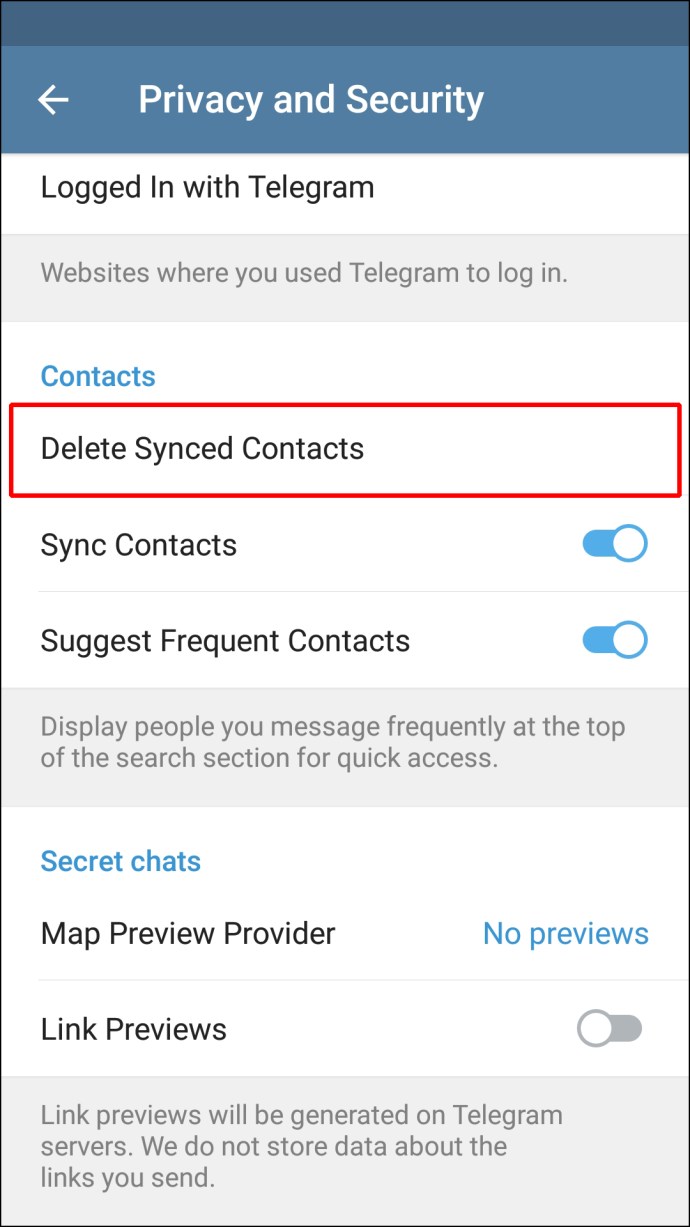
Ini tidak hanya akan menghapus semua kontak Anda dari aplikasi Telegram, tetapi juga dari daftar kontak ponsel Anda.
Cara Menghapus Kontak di Telegram di iPhone
Menghapus kontak Telegram di iPhone Anda adalah proses yang relatif mudah. Anda tidak hanya dapat menghapus kontak dari aplikasi Telegram, tetapi Anda juga dapat menonaktifkan fitur sinkronisasi kontak. Kami akan menunjukkan cara melakukan keduanya.
Kontak Tunggal
Jika Anda ingin menghapus satu kontak di Telegram di iPhone Anda, ikuti langkah-langkah di bawah ini:
- Buka Telegram di iPhone Anda.
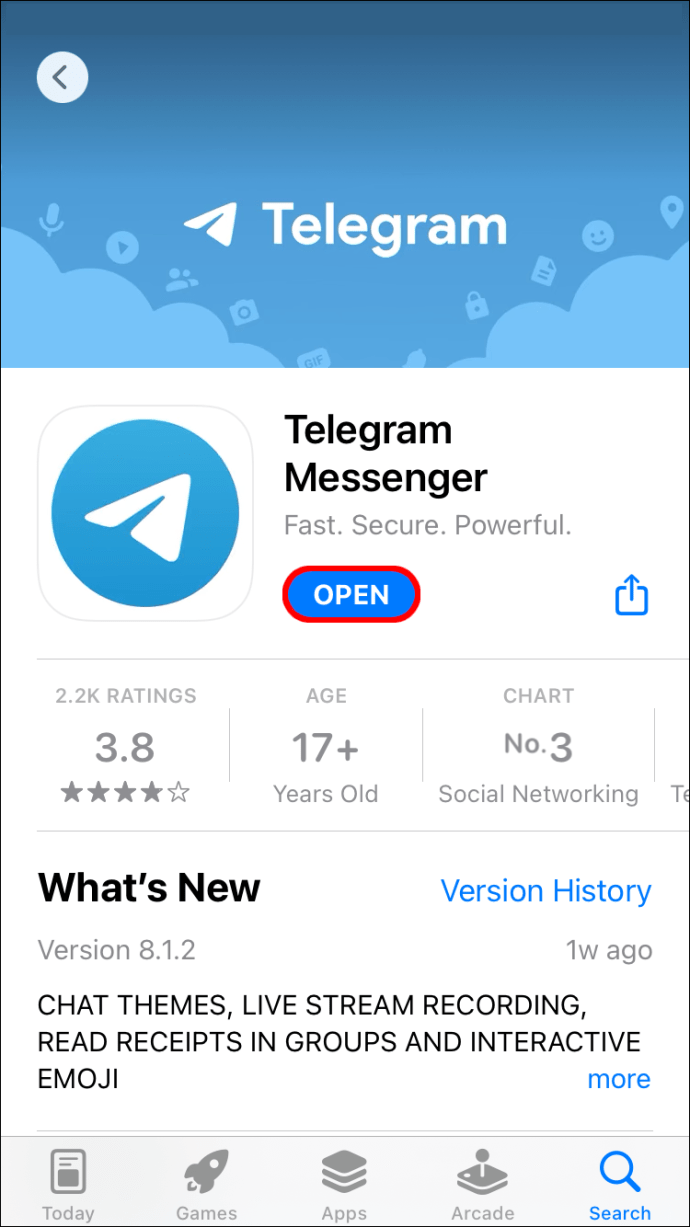
- Arahkan ke tab "Kontak" di sudut kiri menu bawah.
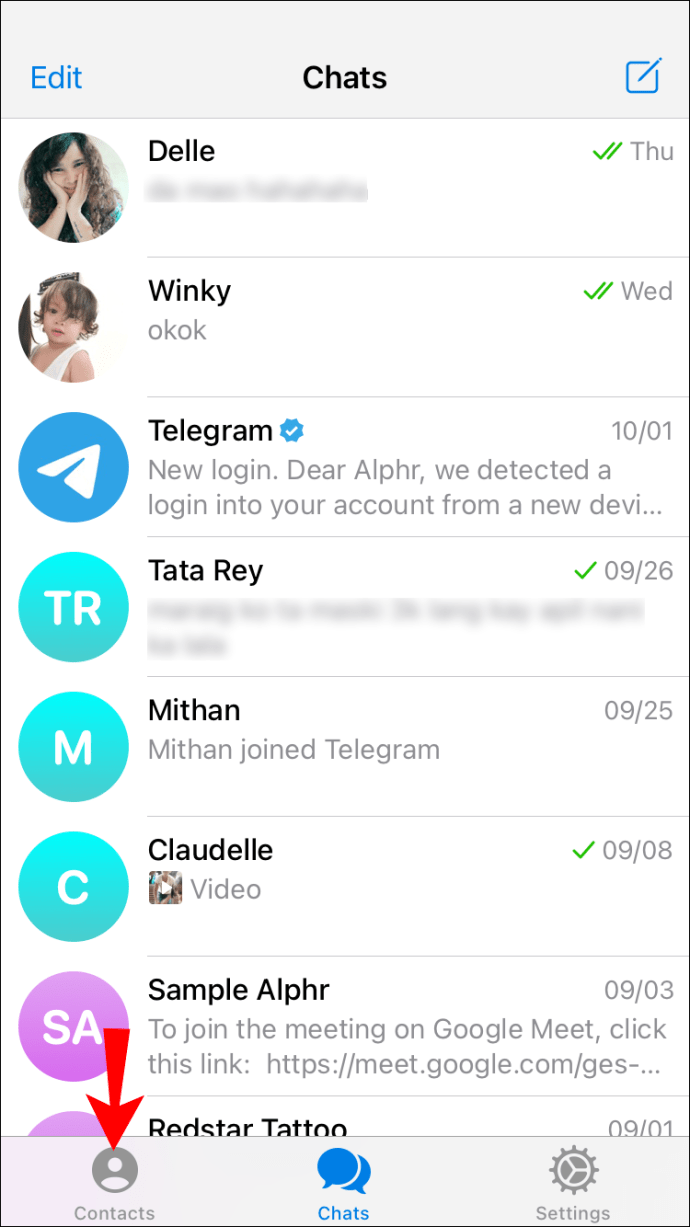
- Ketuk bilah "Cari" dan temukan kontak yang ingin Anda hapus.
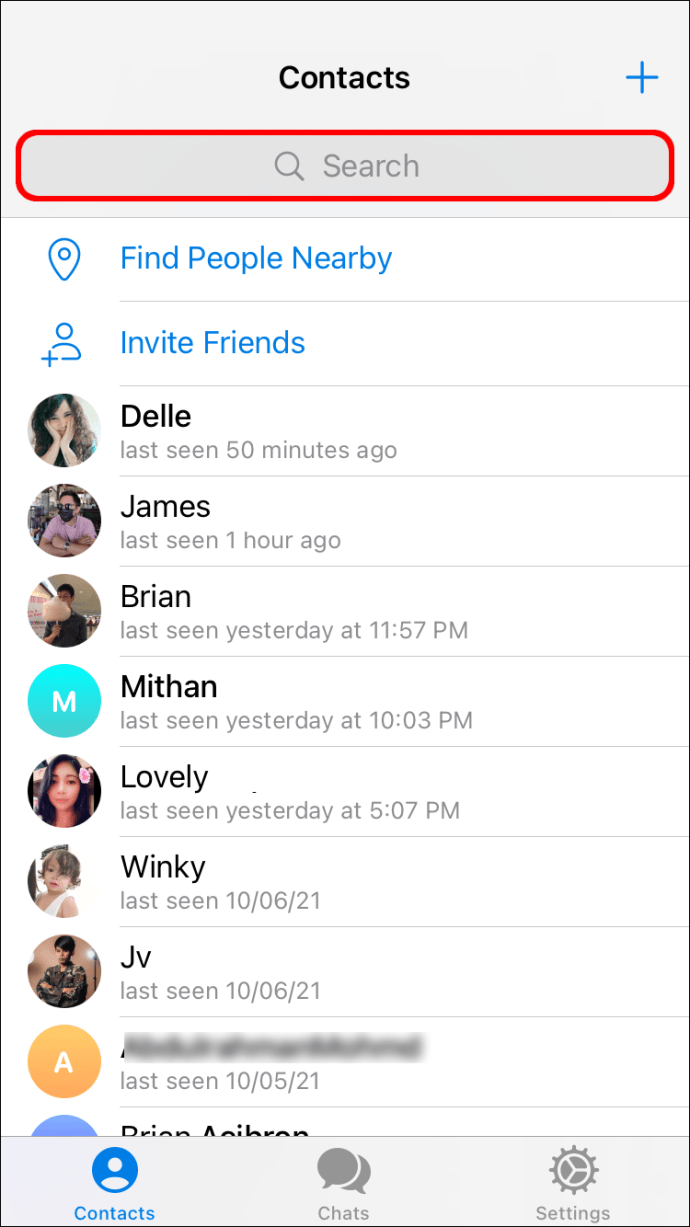
- Buka halaman detail mereka dan ketuk avatar pengguna mereka di sudut kanan atas layar Anda.
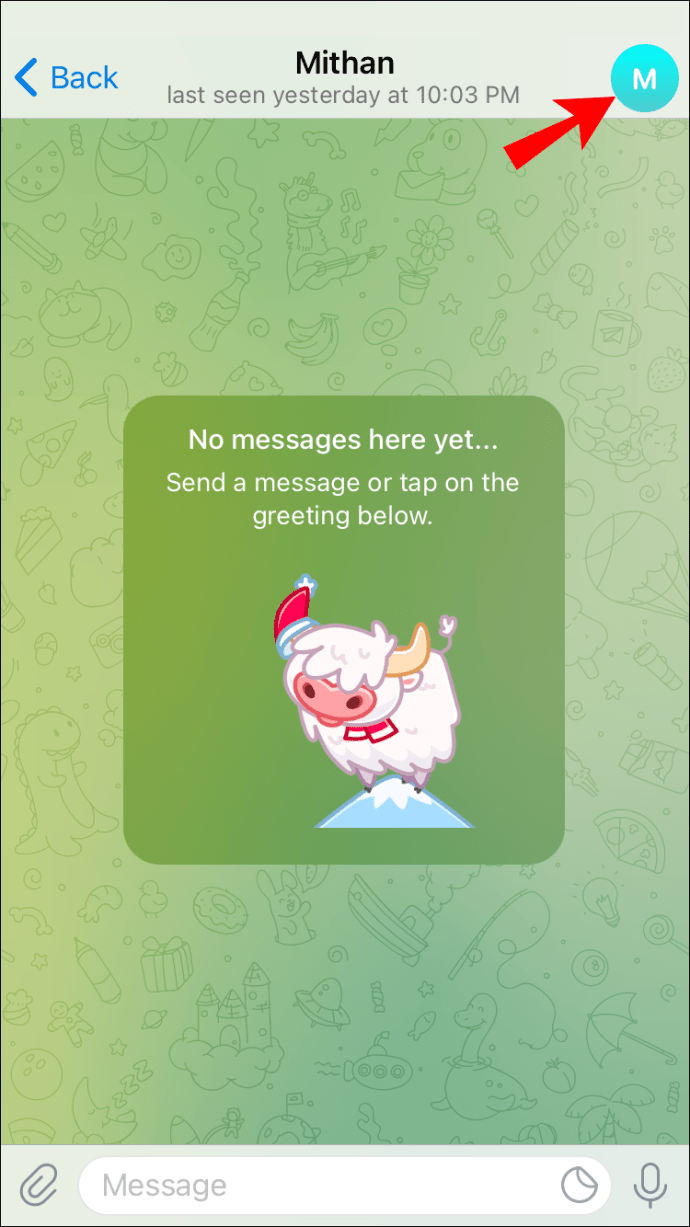
- Pilih “Edit”.
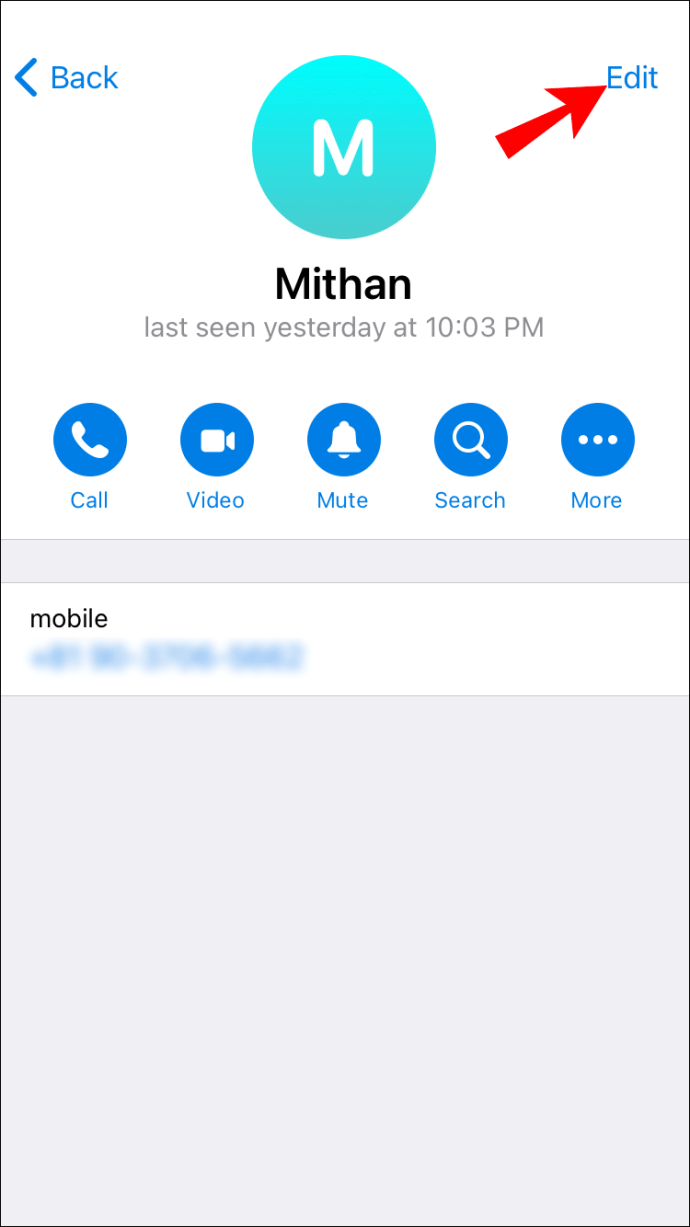
- Buka "Hapus Kontak" di bagian bawah halaman detail mereka.
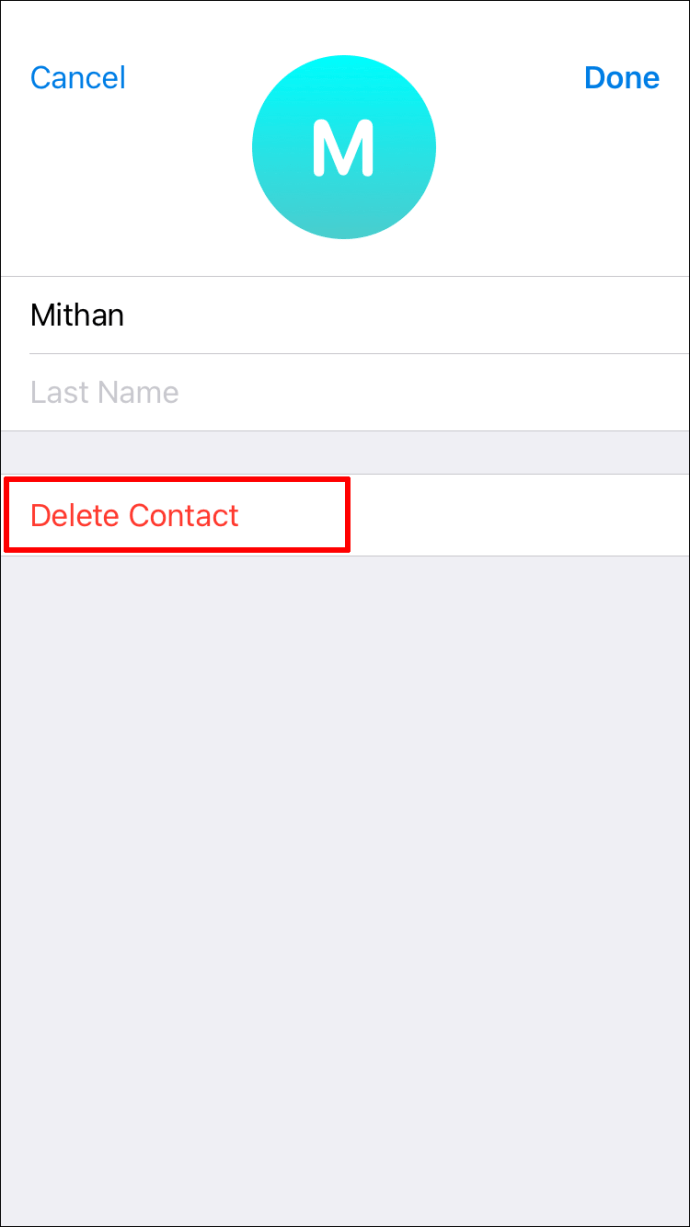
- Konfirmasikan bahwa Anda ingin menghapusnya.
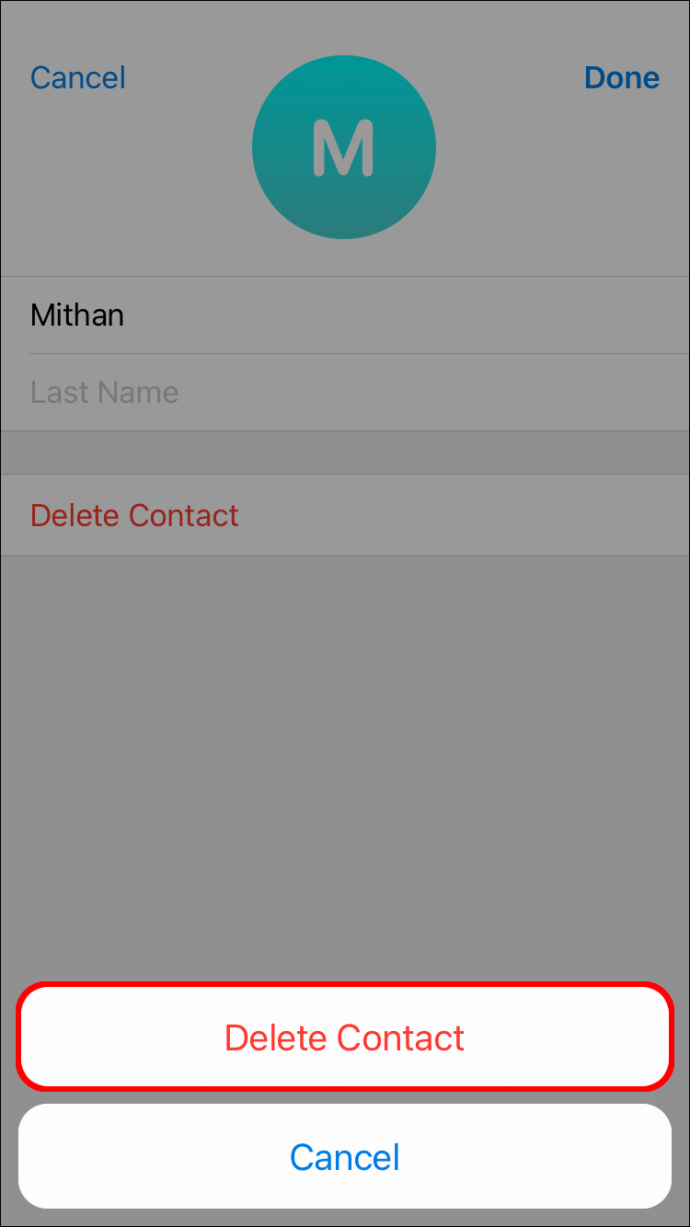
Berbeda dengan Telegram di perangkat Android, saat Anda menghapus kontak Telegram dari iPhone Anda, mereka juga akan dihapus dari daftar kontak Anda. Untuk memastikan kontak Telegram tidak secara otomatis diunduh ke daftar kontak iPhone Anda, inilah yang perlu Anda lakukan:
- Luncurkan Telegram.
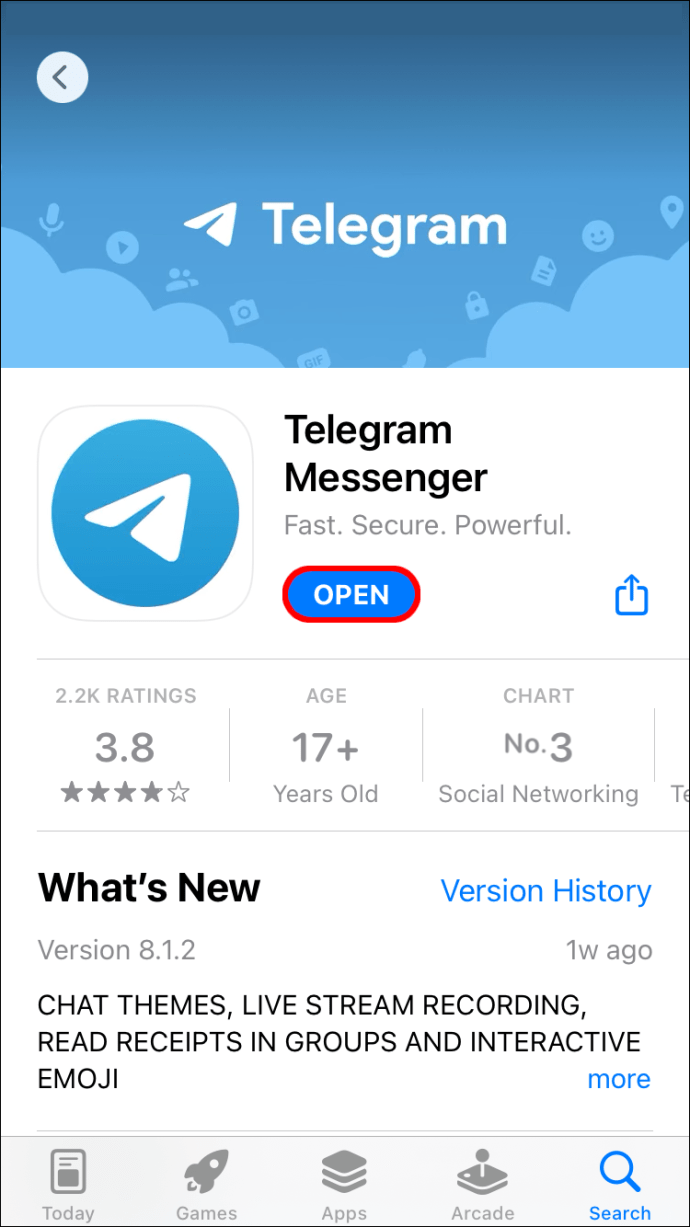
- Ketuk pada tiga garis horizontal.
- Pilih "Pengaturan" di bilah sisi kiri.
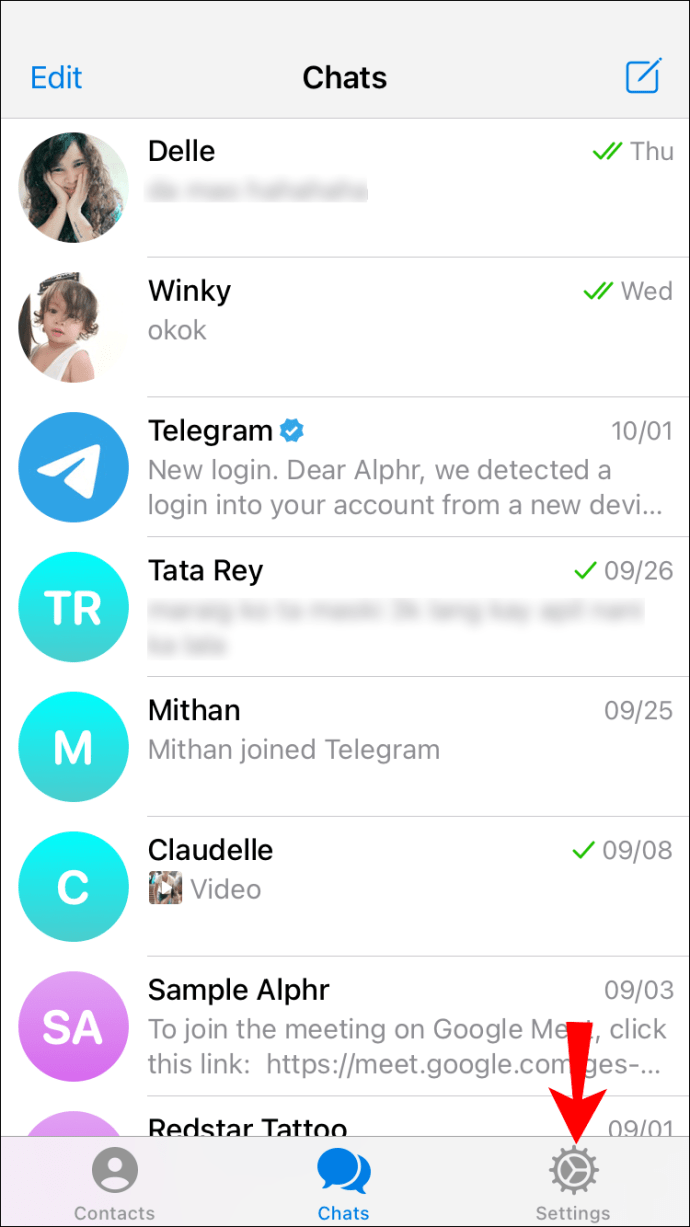
- Lanjutkan ke “Privasi”.
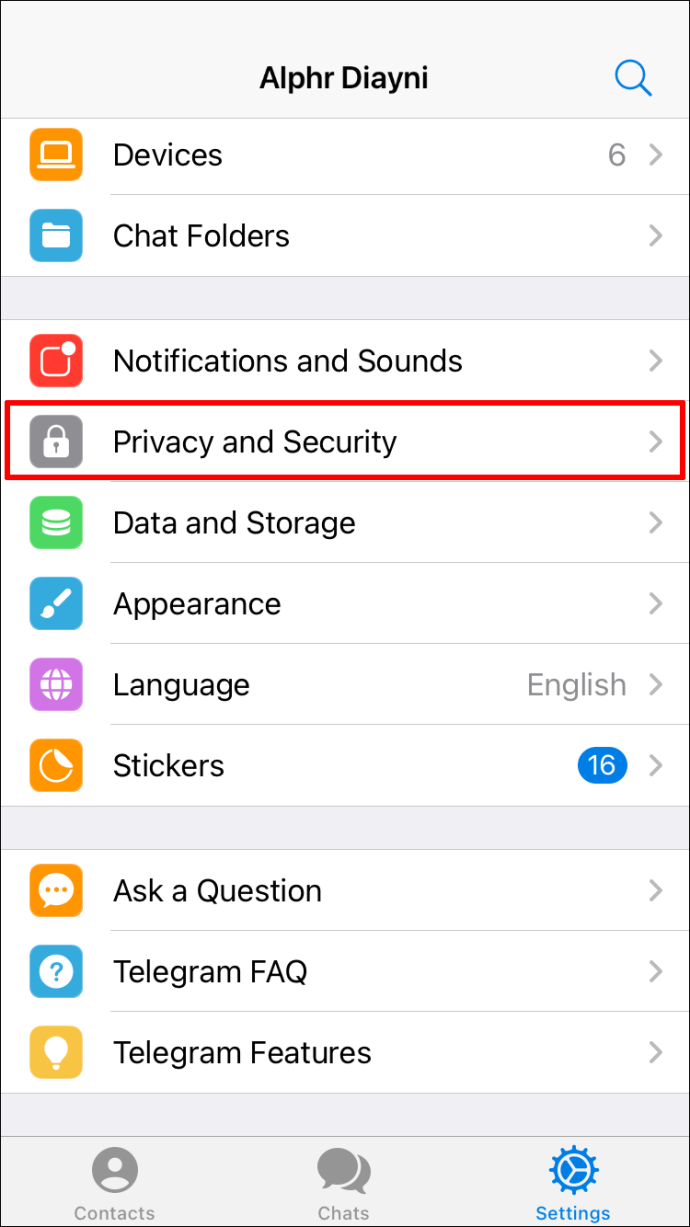
- Di bagian "Kontak", alihkan sakelar "Sinkronkan Kontak".
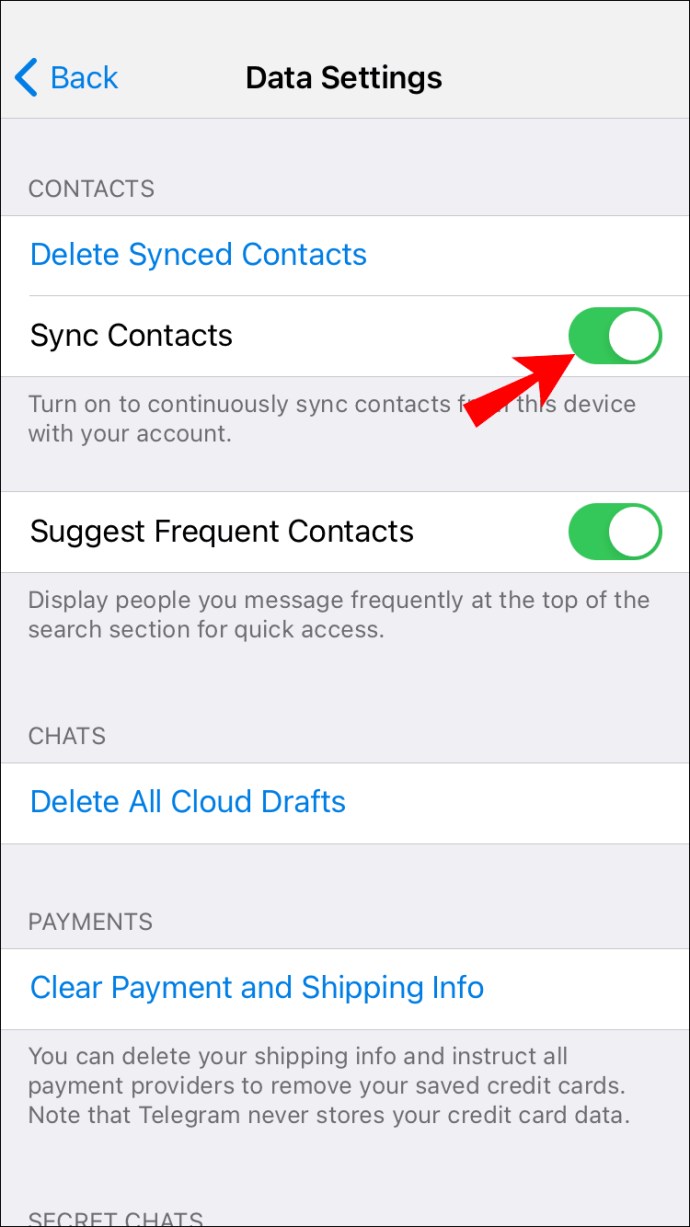
Semua kontak
Untuk menghapus beberapa atau semua kontak dari daftar kontak Telegram Anda di iPhone, ikuti langkah-langkah di bawah ini:
- Buka Telegram di iPhone Anda.
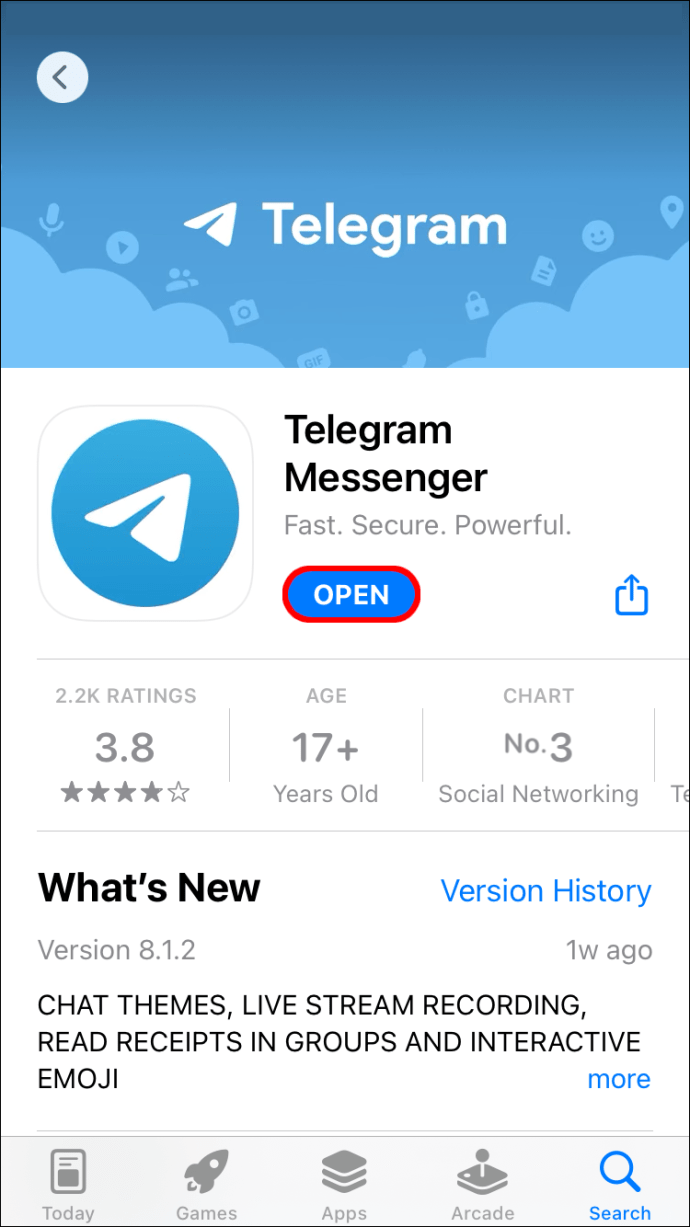
- Ketuk tiga garis horizontal di sudut kiri atas.
- Buka "Pengaturan" di menu sebelah kiri.
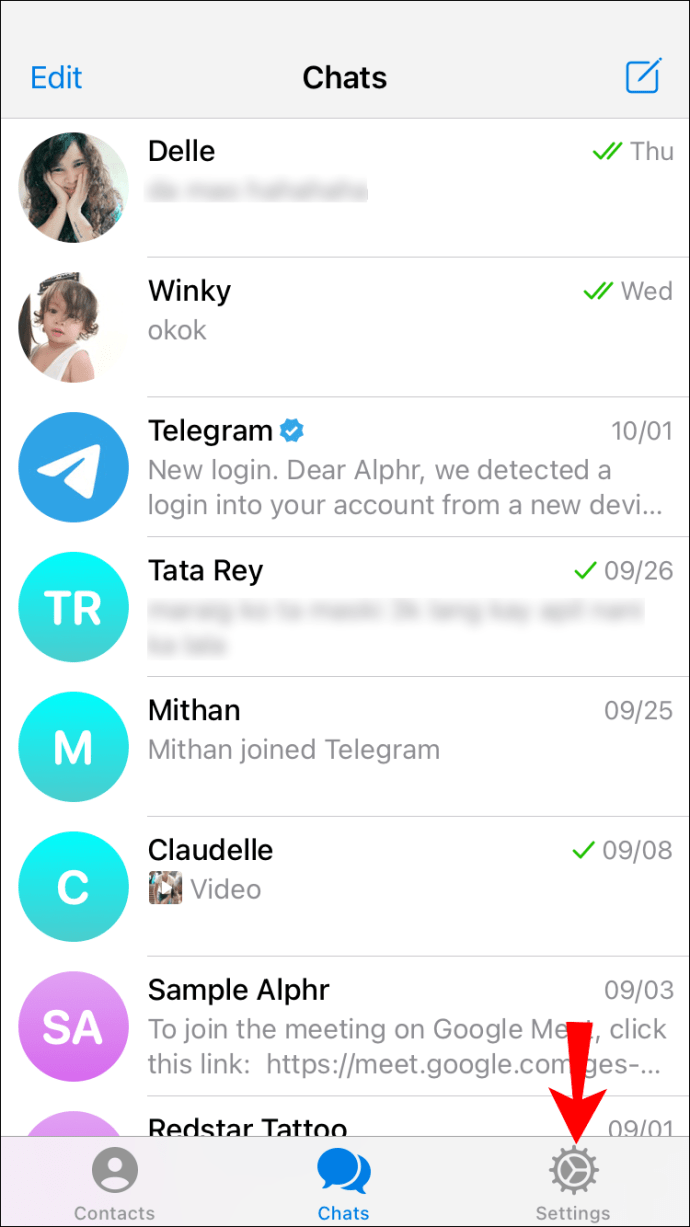
- Lanjutkan ke “Privasi”.
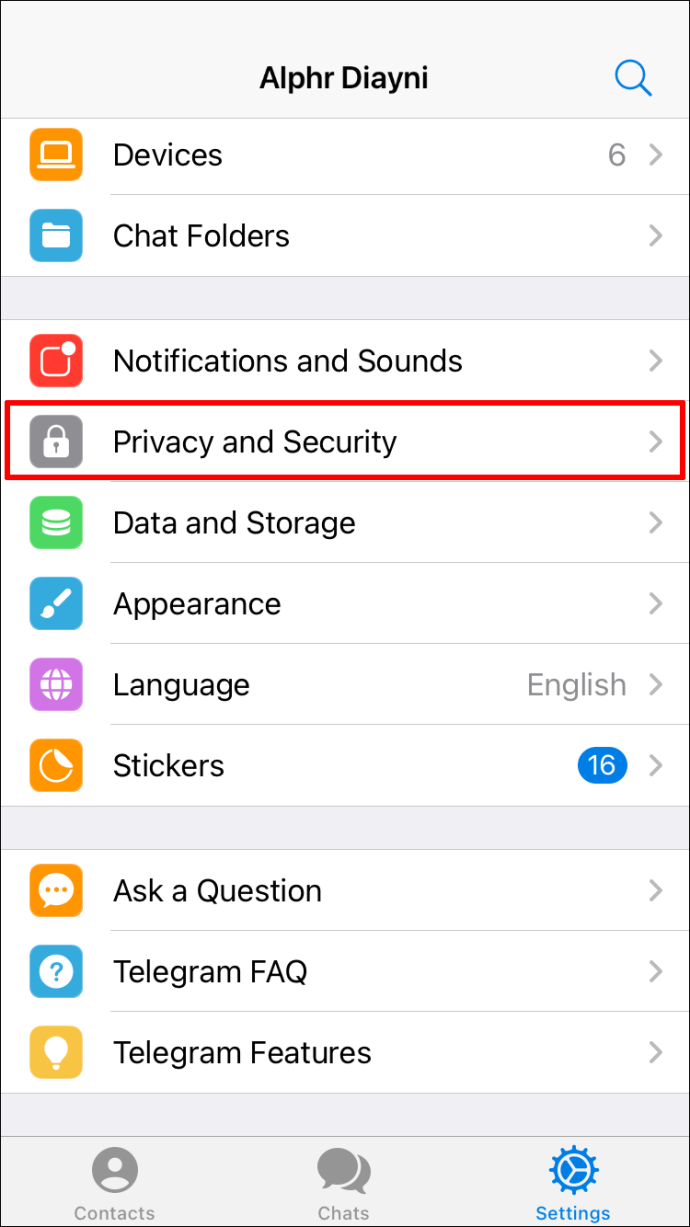
- Alihkan sakelar "Hapus Kontak yang Disinkronkan".
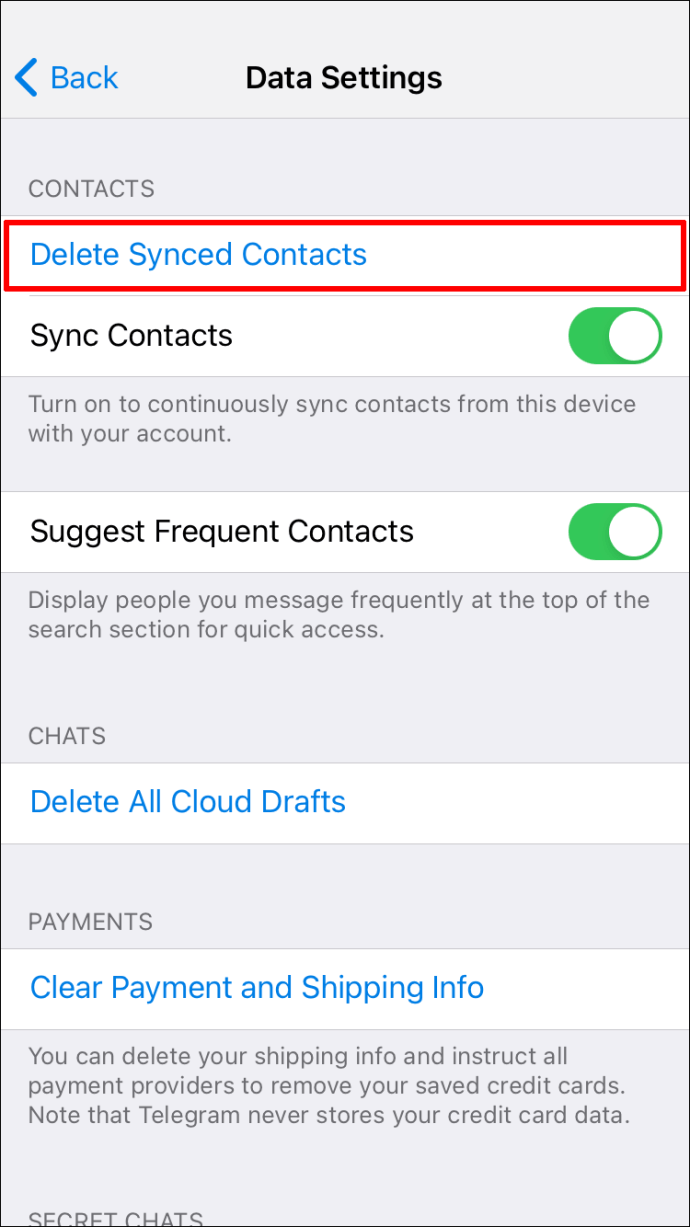
Itu dia. Sekarang semua kontak Telegram Anda akan dihapus secara bersamaan.
Hapus Semua Kontak yang Tidak Perlu Dari Telegram
Ada lebih dari satu cara untuk menghapus kontak Telegram Anda, baik Anda menghapus beberapa atau hanya satu. Anda dapat menghapus kontak Telegram Anda menggunakan aplikasi seluler, aplikasi desktop, atau aplikasi web. Anda bahkan dapat menonaktifkan opsi untuk menyinkronkan kontak Telegram ke ponsel Anda, sehingga Anda tidak perlu menghapus kontak yang sama dua kali.
Apakah Anda pernah menghapus kontak di Telegram sebelumnya? Metode mana yang Anda gunakan untuk melakukannya? Beri tahu kami di bagian komentar di bawah.